Příprava DAW pro post-produkci dlouhometrážního filmu. Martin Bek, DiS
|
|
|
- Růžena Sedláčková
- před 9 lety
- Počet zobrazení:
Transkript
1 Příprava DAW pro post-produkci dlouhometrážního filmu Martin Bek, DiS Bakalářská práce 2012
2
3
4
5
6 ABSTRAKT Tato práce se zabývá přípravou DAW pro post- produkci dlouhometrážního filmu. Tato příprava zahrnuje založení nové Session, její nastavení, pojmenování jednotlivých vstupů, výstupů a busů. Dále se zabývá importem materiálu a formátu v jakém se má formát předávat. Dále popisuje organizaci importovaného materiálu a založení nových stop, které se budou využívat v pozdější práci. Klíčová slova: DAW, Pro Tools, Avid, OMFI, AAF, výměnné formáty ABSTRACT This thesis is about preparation DAW for feature film post- production. This includes making new Session, setting up this session, labeling inputs, outputs and busses. This work also describes importing media and media exchange formats such as OMFI and AAF. Thesis includes description of organization imported material, making new tracks which will be used in future work Keywords: DAW, Pro Tools, Avid, OMFI, AAF, Media Exchange Formats
7 Děkuji svému vedoucímu práce doc. Ing. Jánu Grečnárovi, ArtD za věcné připomínky a cenné rady nejen při této práci. Dále děkuji své rodině a Lence Lančové za podporu během celých studií. Prohlašuji, že odevzdaná verze bakalářské/diplomové práce a verze elektronická nahraná do IS/STAG jsou totožné. Ve Zlíně dne Podpis
8 Úvod Část Obecně o DAW... 4 Co je DAW... 5 Příklady některých DAW aplikací... 7 Avid Pro Tools... 7 Avid Pro Tools M- Powered... 7 Avid Pro Tools LE... 8 Avid Pro Tools... 8 Avid Pro Tools HD Native... 9 Avid Pro Tools HD... 9 Steinberg Cubase Steinberg Nuendo Apple Logic Část 2. Postup práce při přípravě DAW pro post- produkci Založení projektu Vytvoření prádného projektu Vytvoření projektu podle šablony Vytvoření nové šablony Pojmenování vstupů, výstupů a busů Záložka Input Záložka Output Záložka Bus Import videa Import Audia Výměnné formáty Nastavení OMFI Nastavení AAF Import Audio dat do Pro Tools Organizace importovaných stop Konverze mono do stereo stop Pojmenování stop Seřazení stop Vytváření nových stop Vytvoření stop pro post- synchrony Vytváření AUX stop Závěr Seznam obrázků Zdroje
9 Úvod Jako téma své bakalářské práce, jsem si vybral téma Příprava DAW pro Post- Produkce Dlouhometrážního Filmu. Toto téma, jsem si vybral jelikož správná příprava DAW hraje ve zvukové post- produkci významnou roli a dokáže významně zkrátit čas post- produkce. V první části bych rád ve zkratce vysvětlil co to vlastně DAW je, vyjmenoval bych některé DAW programy, popsal jejich vlastnosti a čím se od sebe liší. Tuto část jsem do své práce zařadil zejména proto, že jsem se mnohokrát setkal s tím, že spolužáci a kolegové nevěděli co to DAW je a jaké jsou mezi nimi rozdíly. Software Pro Tools hodlám popsat detailněji, jelikož se nabízí v několika variantách, které se od sebe různě liší. Vzhledem k tomu, že jsou Pro Tools v našem oboru standardem, chtěl bych tyto rozdíly čtenáři objasnit. V druhé části hodlám přikročit k samotné přípravě DAW pro post- produkci. Tuto část hodlám pojmout jako jakýsi návod na to, jak DAW nastavit. Tento návod hodlám doplnit obrázky, které by měli čtenáři usnadnit práci. Jako systém, který hodlám popsat jsem zvolil Avid Pro Tools a to z toho důvodu, že je celosvětově považován za standard a je používán v post- produkčních studiích po celém světě. Základní principy je však možno aplikovat na jakýkoli DAW systém na trhu. V této práci budu popisovat i kroky, které sice přímo nesouvisí s prací zvukového mistra a nejsou přímou součástí zvukové post- produkce, ale podle mne, by tyto kroky měl zvukový mistr znát. Mezi ně patří zejména export zvukového materiálu ze střižny. V závěru mé práce hodlám jednotlivé kroky shrnout a ve zkratce je popsat. 3
10 1. Část Obecně o DAW 4
11 Co je DAW Jménem DAW (Digital Audio Workstation) nazýváme druh pracovních stanic, které jsou určené pro kompletní zpracování zvuku od záznamu, přes editaci (střih, efektování, apod.) až po jeho závěrečnou mixáž. Tyto pracovní stanice se většinou (ale ne vždy) skládají z běžného počítače (PC nebo Mac), speciálního softwaru a převodníků AD/DA (Valachý, 2008) Obr. 1 - Ukázka DAW softwaru Avid Pro Tools HD 10 DAW systémy dnes bývají vícestopé, skvěle se tak hodí např. pro záznam hudby, filmovou a televizní zvukovou post- produkci apod. Pro zjednodušení práce s těmito programy, se vyrábí i speciální kontroléry. Pomocí nich lze například ovládat aplikaci podobným způsobem, jakým se ovládá mixážní pult. DAW lze někdy rozdělit podle toho k čemu jsou určené. Buď k hudební produkci, či k post- produkci audiovizuálních děl. Takto své DAW rozděluje například Steinberg (Cubase a Nuendo). Oproti tomu Avid nabízí jediný produkt, který je běžně užíván jak v hudební produkci, tak i audiovizuální post- produkci. 5
12 DAW systémy jsou dnes velice oblíbené v nahrávacích studiích. Důvodem je jejich relativně nízká pořizovací cena a nízké provozní náklady. Obrovskou výhodou je vysoká kapacita záznamu data se neukládají na žádná optická média, či magnetické pásky jejichž kapacita je velice omezená a pořizovací cena poměrně vysoká, ale na pevné disky přímo do počítače. Obrovskou výhodou DAW jsou možnosti, které přináší do oblasti editace zvuku. Tyto systémy umožňují velice detailní editaci, a navíc umožňují vrátit se o několik kroku zpět. Díky tomu, dávají zvukovým mistrům větší kontrolu nad záznamem a větší svobodu v experimentování. Detailnější editace je umožněna díky faktu, že nemusí nutně probíhat v reálném čase a destruktivně (při editaci se neničí originální záznam). Fakt, že editace nemusí probíhat v reálním čase umožňuje detailnější kontrolu nad např. změnami hlasitostí, nastavení efektů apod. Tím, že editace neprobíhá destruktivně se lze bez problému vrátit při zpracování zvuku o několik kroků zpět. Další obrovskou výhodou je nelineární editace zvuku. Zvukový mistr, tedy nemusí se zvukem pracovat lineárně, ale má možnost kdykoli přeskočit na jiné místo v záznamu. Tyto tři fakty dávají zvukovým mistrům jednak mnohem více prostoru pro experimentování, ale také mají možnost lépe kontrolovat editaci zvuku a vytvářet tak technicky mnohem více dokonalé díla. Na druhou stranu se někdy může stát, že je zvukař zahlcen detaily a přestává tak vnímat dílo jako celek. Dílo tak může ztratit svou jednotu a vyrovnanost. 6
13 Příklady některých DAW aplikací Ačkoli, je na trhu různých DAW aplikací mnoho, profesionální trh jich používá poměrně málo. V této části se pokusím několik nejznámějších DAW zkráceně představit a popsat rozdíly mezi nimi. Avid Pro Tools Avid Pro Tools patří na trhu mezi standard. V oblasti audiovizuální post- produkce se téměř nesetkáme s jiným DAW systémem. Tento systém dříve vyvíjela firma Digidesign, kterou koupila firma Avid v roce 1994 (A Brief History of Pro Tools, 2011). S Avid Pro Tools se můžeme setkat v několika konfiguracích M- Powered, LE, Native a HD. Tyto verze se od sebe liší různou cenovou dostupností a různými omezeními. První tři verze Pro Tools (M- Powered a LE) byli postaveny tak, že veškerý výpočet zpracování zvukového signálu dělalo CPU, poslední, nejvyšší verze Pro Tools HD je vázaná na akcelerační karty, které přejímají většinu výpočtu při zpracování zvukového signálu. Zatímco M- Powered, LE a Native patří spíše do spotřebního segmentu, HD míří do profesionální sféry. Avid Pro Tools M- Powered Zkráceně Pro Tools MP. Tato verze je nejnižší z verzí Pro Tools. Tento systém byl vázán na zvukové karty firmy M- Audio (taktéž spadá pod firmu Avid). Tato verze Pro Tools byla určena pro amatérské hudebníky, kteří si chtěli založit domácí nahrávací studio. Pro Tools MP byly nejvíce omezeny počtem audio a midi stop. Dalším omezením byla také možnost zpracovávat pouze monofonní nebo stereofonní signál. Verze MP neumožňovala práci s time- codem. Tato omezení se snižovala s rostoucími verzemi programu. Vývoj této verze byl ukončen verzí 9. 7
14 Obr. 2 - Avid Pro Tools M- Powered 8 Avid Pro Tools LE Vyšší verze Pro Tools. Byly vázány na levnější zvukové karty značky Digidesign. Určeny byly jak pro domácí, tak pro menší nahrávací studia. K těmto Pro Tools šel dokoupit i tzv. DV Toolkit, který Pro Tools rozšířil i o funkce důležité pro audiovizuální post- produkci, jako práce s time- codem, import a export OMF a AAF. Tato verze programu byla také omezená počtem stop, ne však tolik jako verze MP. Při koupi DV Toolkitu se také maximální počet stop o něco zvýšil. Díky svému omezení však byla tato verze použitelná pouze pro post- produkci menších děl. Tato varianta Pro Tools byla ukončena verzí 8. Obr. 3 - Logo Pro Tools LE 7 Avid Pro Tools Od verze 9 jsou Avid Pro Tools otevřený systém. To znamená, že ho lze provozovat s jakýmkoli audio hardwarem. Avid se tak odprostil od svázanosti s hardwarem svých značek a umožnil tak uživatelům zvolit jakoukoli zvukovou kartu, která podporuje ovladače ASIO, WDM, či CoreAudio. Tímto krokem Avid ukončil vývoj Pro Tools LE a od verze 9 už neexistuje ani systém Pro Tools MP. Tento systém je také 8
15 omezený počtem stop, toto omezení však není takové, jako bývalo ve verzích LE a M- Powered. Ve verzi 10 byly Pro Tools omezeny na 96 stop v rozlišení 24bit/48kHz. Zde je však nutno podotknout, že zpracování takovéhoto počtu stop je velice náročné na CPU. Avid Pro Tools HD Native Tato verze Pro Tools patří do rodiny k nejmladším. Touto variací chtěl Avid vyplnit mezeru na trhu mezi verzemi Pro Tools LE a Pro Tools HD. Tato karta není osazena DSP procesory (díky tomu je levnější) a využívá tedy na zpracování zvuku CPU procesor počítače. Umožňuje však používat profesionální AD/DA převodníky a díky tomu, že je karta zapojená do PCI- Express rozhraní, má také znatelně nižší latenci, než zařízení, která jsou zapojena k počítači přes FireWire či USB rozhraní. Obr. 4 - Karta Avid Pro Tools HD Native Avid Pro Tools HD Nejvyšší verze Pro Tools. Je vázaná na speciální DSP karty firmy Avid. Tyto karty zajišťují výpočty při zpracování zvukového signálu. Každá karta dokáže zpracovávat signál určitého počtu stop (např. karty HDX umí zpracovat 256 stop na kartu). Počtem zapojených karet ovlivňujeme maximální počet stop, se kterými můžeme v Pro Tools pracovat. 9
16 Karty zajišťují pouze zpracování signálu. Neslouží jako AD/DA převodníky, ty je potřeba pořídit zvlášť. Stejně jako další zařízení, např. synchronizační hodiny, mikrofonní předzesilovače, různé midi převodníky, apod. Obr. 5 - Úvodní obrazovka Pro Tools HD 10 Na HD verzi můžeme také provozovat speciální TDM plug- iny. Tyto plug- iny se zpracovávají v DSP kartách a proto mohou běžet jen na HD systémech. Steinberg Cubase DAW určené k hudební produkci. Jedno z nejpopulárnějších DAW na trhu. Je oblíbené zejména v menších nahrávacích studiích a to díky jeho poměrně nízké ceně a faktu že není a nikdy nebylo vázáno na jakýkoli hardware. To dříve velice zjednodušilo přístup k profesionálnímu DAW i lidem, kteří si nemohli dovolit kupovat drahé akcelerační karty a převodníky. Mnoho lidí si tak v začátcích své kariéry na toto DAW zvyklo a používá ho dodnes. Cubase bývá velice často přímo srovnáván s Pro Tools, jelikož jsou tyto dva programy svými největšími konkurenty. Cubase bývá chválen pro své možnosti práce s midi, které jsou propracovanější než u Pro Tools. Na druhou stranu však někdy bývají kritizovány jeho algoritmy pro zpracování signálu. Ty někdy bývají označeny za horší, než má Pro Tools. 10
17 Steinberg Nuendo Druhý program od firmy Steinberg, tentokrát určený pro post- produkci audiovizuálních děl. Mnoho lidí nechápe rozdíly mezi těmito systémy, plete si je, nebo si myslí, že jsou vlastně identické. Oba systémy fungují na stejném enginu, tzn. zvuk zpracovávají stejným způsobem. Oproti Cubasu má však Nuendo některé nástroje které jsou specifické pro zvukovou post- produkci. Mistr zvuku tak má například k ruce nástroje, které mu umožňují lépe pracovat při nahrávání post- synchronů (např. nástroj pro správu jednotlivých jetí, nástroj pro označení jednotlivých míst, kde je potřeba post- synchrony nahrát apod.). Dále Nuendo oproti Cubase obsahuje podporu lepšího videa a lepší podporu formátů OMF, AAF. Také podporuje různé synchronizační kódy atd. Cubase naopak oproti Nuendu obsahuje některé ryze hudební plug- iny, které by byly v Nuendu poměrně zbytečné. Obr. 6 - Steinberg Nuendo 5 11
18 Apple Logic Další z velice oblíbených hudebních DAW. Toto DAW původně vznikalo pod křídly firmy Emagic, kterou firma v roce 2002 koupila firma Apple. (Apple Press Info, 2002) Díky odlišnému směru, ze kterého Logic vzniknul, má práce s ním určitá specifika, která ne úplně každému vyhovují. Má však naprosto nejdokonalejší nástroje pro práci s midi a proto je velice oblíbený mezi producenty elektronické hudby. Dalším plusem, který mu nahrává je jeho velice nízká cena a fakt, že spolu se samotným programem, dostane uživatel také poměrně rozsáhlou banku samplů a kvalitních virtuálních nástrojů. Apple Logic 9 je nástroj primárně určen pro tvorbu hudby, neobsahuje tudíž žádné speciální nástroje pro post- produkci audiovizuálních děl. Obr. 7 - Apple Logic 9 12
19 Část 2. Postup práce při přípravě DAW pro post- produkci 13
20 Příprava na post- produkci filmu obsahuje několik důležitých kroků, které předchází samotnou práci. Příprava zahrnuje založení projektu Session (tak se v Pro Tools projekty jmenují), během kterého si volíme nastavení vzorkovací frekvence, bitovou hloubku a formát v jakém budeme projekt míchat (stereo nebo multikanálový mix). Dalším důležitým krokem je import audia a videa. Při předávání zvuku a videa ze střižny je důležité, aby byli vyexportovány ve správném formátu. I když je tento export prací střihače, je nutné aby i zvukový mistr, či zvukový technik věděl, jak má být materiál vyexportován. Po importu audia a videa přichází na řadu organizace práce. I když si po určité době každý zvukový mistr vyvine svůj vlastní systém práce, jsou určité základní kroky stejné pro všechny. Mezi tyto kroky patří např. organizace stop, které přišly ze střižny, jejich pojmenování, vytváření stop nových atd. Do tohoto kroku bych zařadil i jejich řazení za sebe. Systém řazení za sebe je věcí každého člověka, proto se o tomto kroku v práci jen zmíním. Po těchto korcích je možné začít pracovat. Popis post- produkce samotné není úkolem mé práce. Svou práci zde proto ukončím. 14
21 Založení projektu Po spuštění Pro Tools se objeví okno, kde lze otevřít stávající projekt nebo založit projekt nový. Když začínáme práci na novém projektu máme dvě možnosti jakým nový projekt založit. Buď, založíme prázdný projekt nebo můžeme založit projekt podle šablony - template. Šablony jsou různé přednastavené projekty. Tyto šablony si buď můžeme vytvořit sami, nebo si můžeme zvolit jednu z šablon vytvořenou výrobcem. Vytvořením vlastních šablon si můžeme ušetřit čas např. tím, že si vytvoříme nastavení, které musíme udělat před každým projektem a předvytvoříme si potřebné stopy. Můžeme si také například pojmenovat busy, které budeme využívat pro routování efektů, pojmenovat výstupy apod. Obr. 8 - Úvodní dialog Pro Tools Vytvoření prázdného projektu Pokud se rozhodneme vytvořit prázdný projekt, je potřeba pamatovat na jeho správné nastavení. Nastavení která si volíme při vytváření nového prázdného projektu jsou: Vzorkovací frekvence (Sample rate) Standardní nastavení vzorkovací frekvence pro filmovou post- produkci je 48kHz. 15
22 Bitová hlouvka (Bit Depth) Standardní nastavení bitové hloubky pro filmovou post- produkci je 24 bitů Audio File Type - zde volíme, v jakém formátu se budou v projektu ukládat soubory. Osobně vždy volím WAV I/O Settings zde se nastavuje do jakých výstupů se posílá který kanál. Zároveň si volíme v jakém formátu hodláme projekt míchat zda stereo, či multikanálově. Pokud hodláme míchat film v 5.1, máme několik možností. Tyto možnosti se liší tak, že se pokaždé posílá signál jednotlivých kanálů do jiných výstupů (viz. Tab. 1) Jméno standardu Číslo výstupu a kanál Film mix L C R Ls Rs LFE 5.1 SMPTE/ITU Mix L R C Ls Rs LFE 5.1 DTS Mix (ProControl) L R Ls Rs C LFE C 24 Mix L C R Ls Rs Lf Control 24 Mix L R C Lf Ls Rs ICON X- MON Mix L Lc C Rc R Ls Rs LFE Tab. 1 Rozdělení kanálů v jednotlivých multi- kanálových standardech (Pro Tools Reference Guide, 2011) Obr. 9 - Dialog vytvoření nového prázdného projektu 16
23 Vytvoření projektu podle šablony Pokud chceme vytvořit projekt podle již vytvořené šablony, klikneme v úvodním dialogu na položku Create Session from Template a po té si vybereme podle jaké šablony chceme Session vytvořit. Pro přehlednost jsou zde šablony rozdělené do různých kategorií podle toho, pro co jsou šablony určeny. I zde je nutné pamatovat na správné nastavení bitové hloubky, vzorkovací frekvence a formátu v jakém se mají soubory v projektu ukládat. Obr Vytvoření projektu podle šablony Vytvoření nové šablony Pokud si chceme vytvořit vlastní šablonu, vytvoříme si nový prázdný projekt, ve kterém si přednastavíme vše, co chceme, aby šablona obsahovala. Když máme vše nastavené, klikneme na nabídku File a násladně na Save as Template. Objeví se nám okno, ve kterém si můžeme šablonu pojmenovat a v roletové nabídce Category si zvolit kategorii do jaké se má uložit. Po rozbalení nabídky Category si lze kliknutím na položku Add Category vytvořit novou, vlastní kategorii. Kliknutím na Select location for template si můžeme změnit umístění, kam se uloží naše šablona. 17
24 Do šablony lze i předem načíst různé soubory, které v šabloně budou načtené. Lze si tak například do šablony nahrát referenční tón. Zaškrtnutím položky Include Media nastavíme, že součástí naší šablony budou i média, která máme v projektu načtená. Obr Okno uložení šablony Pojmenování vstupů, výstupů a busů Pojmenováním jednotlivých vstupů, výstupů a busů si můžeme velice zpříjemnit a usnadnit budoucí práci. Navíc zajistíme, že pokud projekt otevřeme i po dlouhé době nebo ho po nás dokonce otevře někdo jiný, velice rychle a snadno pochopí, kam signál posíláme. Pro pojmenování jednotlivých vstupů, výstupů a busů slouží okno s názvem I/O Setup. To otevřeme kliknutím na nabídku Setup - > I/O Setup. Obr Okno I/O Setup 18
25 V tomto okně, si můžu buď dvojím poklepáním na jméno stávající cesty, změnit její jméno, nebo si kliknutím na tlačítko New Path vytvořit cestu novou. Do kolonky Create můžeme zadat počet cest které chceme vytvořit. Při pojmenovávání vstupů a výstupů se mi osvědčilo volit krátké názvy, které jsou rychle čitelné. Obecně platí volit co nejkratší a nejvýstižnější názvy, aby je pochopili i jiní zvukoví mistři, kteří mohou někdy projekt otevřít. V okně I/O Setup lze nepotřebné vstupy, výstupy a busy také vypnout odškrtnutím fajfky u názvu. Tím je lze zpřehlednit a usnadnit hledání cesty kterou zrovna v dané chvíli člověk potřebuje. Záložka Input V této záložce můžeme spravovat vstupy, můžeme je vytvářet, mazat či přejmenovávat. Obr. 13 Okno I/O Setup - záložka Input Při vytváření nové cesty, si v roletové nabídce zvolíme, zda chceme vytvořit monofonní, stereofonní případně multikanálovou cestu. Do kolonky Path zadáme jméno jakým chceme cestu pojmenovat. Pokud hodláme vytvořit dvě či více cest, každé se přiřadí pořadové číslo. Pokud tak cestu pojmenuje např. Mikrofon, cesty se budou jmenovat např. Mikrofon 1, Mikrofon 2,... Obr Okno pro vytvoření nové cesty 19
26 Tlačítkem + lze přidat novou cestu. Použití tohoto tlačítka je užitečné, pokud hodláme vytvořit více cest a každou chceme jinak pojmenovat nebo hodláme mít první monofonní, druhou stereofonní apod. Celá koncepce okna je vlastně takovou větou: Vytvoř x mono/stereo stop, které se budou jmenovat tak a tak. Zaškrtnutím pole Add default channel assigment zvolíme, že se Pro Tools pokusí odhadnout, které vstupy hodláme cestě přiřadit. Pole Auto- create sub path volí funkci, že při vytvoření nové stereo cesty se automaticky vytvoří také dvě mono cesty (levá a pravá), které mohou být využit samostatně. Obr Sub Path Záložka Output V této záložce jak již název napovídá spravujeme výstupy. Obr Okno I/O Setup - záložka Output I zde je můžeme mazat, vytvářet a přejmenovávat. Postup při vytváření je obdobný jako u vstupů. Rozdíl oproti záložce Input se nachází ve spodní straně okna. Zde 20
27 máme několik roletových nabídek Controller Meter Path, Audition Meter Paths a Default Output Bus. Obr Roletové nabídky v záložce Output Controller Meter Path Pokud používáme konzole D- Command, D- Control, C 24 nebo Pro Control, pomocí této nabídky můžeme nastavit jaké výstupy se zobrazují na metrech konzole. Audition Paths Pomocí této nabídky volíme výstup, do kterého se posílá signál při přehrávání zvuků v okně Import Audio, nebo při poslechu zvuků v Region Listu či při poslechu Preview v AudioSuite plug- inech. Toto se v Pro Tools souhrnně nazývá Auditioning. Default Output Bus Zde si můžeme zvolit výchozí výstup, který se automaticky navolí při vytvoření nové stopy. (Pro Tools Reference Guide, 2011) Záložka Bus Obr Okno I/O Setup - Záložka Bus V této záložce si můžeme pojmenovat jednotlivé Busy. Busy jsou v Pro Tools virtuální výstupy skrze které se pošle signál někam dál. Bus můžeme buď namapovat na některý Výstup, nebo ho nechat nenamapovaný a použít ho v posílání 21
28 signálu v rámci Pro Tools. Toto se hodí například při posílání signálu z audio stopy do AUX stopy, která slouží jako submix nebo efektová stopa. Abychom dobře pochopili jaký je rozdíl mezi busem, který je namapovaný na výstup a busem nenamapovaným, musíme nejprve dobře pochopit, jak vlastně v Pro Tools putuje signál z audio stopy do fyzického výstupu. Obr. 19 Příklad cesty signálu ze stopy do výstupu Na obrázku vidíme příklad, jak putuje signál z audio stopy do výstupu. 1) V audio stopě se přehraje zvuk, který je uložen na disku počítače. Tento signál putuje do výstupu stopy, kde je nastaven výstupní Bus B 1-2 2) Výstupní Bus 1-2 je namapován na výstup B 1-2 3) Výstup B 1-2 je v mřížce přiřazen na fyzický výstup B 1-2. Tato mřížka se používá k přiřazení fyzických výstupů k výstupům v Pro Tools. 4) Signál putuje přímo do fyzického výstupu (Pro Tools Reference Guide, 2011) 22
29 Z obrázku č. 16 vidíme, že poté co signál putuje ze stopy, standardně putuje nejdříve do výstupního busu, poté do výstupu v Pro Tools, skrze který jde do fyzického výstupu. Toto má za výhodu například to, že si např. můžeme vytvořit několik výstupních busů, které namapujem na jeden a ten samý výstup. Poté můžeme dialogy poslat do jednoho výstupního busu, ruchy do jiného, do dalšího hudbu apod. Stále však bude signál putovat do jednoho a toho samého fyzického výstupu. To nám může usnadnit jednak orientaci v projektu, navíc ale můžeme např. prostým vypnutím jednoho busu vypnout veškeré dialogové stopy. Důležité je také podotknout, že výstupní busy se ve volbě výstupu na stopě nezobrazují pod nabídkou Bus, ale pod Output (výstup). Druhým typem Busu v Pro Tools je Bus, který není namapovaný na žádný výstup. Zatímco namapované Busy se standardně jmenují stejně jako Výstupy, nenamapované mají standardně jméno Bus xx, kde xx je jeho pořadové číslo. Obr. 20 Busy Import videa Po založení nového projektu a pojmenování vstupů a výstupů bývá na řadě načtení videa. Pro úspěšný import videa je důležité, abychom dostali ze střižny video ve správném formátu. Důvodem je, že Pro Tools neumí pracovat s jakýmkoli formátem videa. Někdy může nastat i situace, že Pro Tools video sice načtou, ale nepodaří se nám video poslat přes externí převodník, či video kartu do projektoru či televize. Důvodem je opět nekompatibilní kodek. V zásadě je nutné dodržet, aby jak video 23
30 kontejner, tak video kodek odpovídal ISO standardům. Osobně se mi nejvíce osvědčily dva formáty, které pracují s Pro Tools naprosto bezproblémově: Pokud je obraz v PAL: Kontejner MOV, kodek Apple DV Pokud je obraz v HD: Kontejner MOV, kodek H.264 Velice špatné zkušenosti mám s výstupy s Adobe Premiere, které se mi nikdy nepodařilo úspěšně načíst do Pro Tools. Důvodem je fakt, že Adobe využívá kodeky firmy Media Concept, které nejsou kompatibilní s Pro Tools a neumí s nimi pracovat ani většina hardwarových převodníků a video karet se kterými jsem se setkal. V takovém případě, je nutné nechat video překódovat v některém z profesionálních kódovacích programů, jako např. Canopus Pro Coder, nebo Apple Compressor. Import Audia Po importu videa přichází na řadu další, nejdůležitější krok přípravy post- produkce. Import zvukového materiálu ze střižny. Výměnné formáty Pro předávání zvukového materiálu mezi jednotlivými pracovišti existuje několik speciálních výměnných formátů. Při předávání materiálu mezi pracovišti (ať už jde o předání ze střižny do zvukového pracoviště, nebo mezi různými střižnami. Tyto formáty lze také využít i pro předání mezi dvěma různými zvukovými pracovišti) je nutné dodržet správné nastavení. Obecně všechny výměnné formáty fungují v zásadě stejně. Vždy se vyexportuje zvlášť materiál, se kterým pracujeme a k němu se zvlášť vytvoří speciální soubor s informacemi o timeline. Tento soubor obsahuje informace o tom, kde se na timeline nachází jaký soubor, jak je dlouhý apod. V souboru je zapsána i automatizace křivky hlasitosti, panoramy apod. Pro snazší přenositelnost pak většina těchto formátů nabízí možnost veškerá data zabalit do jediného souboru. 24
31 Existuje několik těchto výměnných formátů, pro předávání materiálu do zvukového pracoviště se však v praxi používají dva: OMFI a AAF. Mezi těmito formáty je několik rozdílů. Ten největší z nich je, že OMFI 2.0 je omezen svou velikostí na 2GB. Pro post- produkci celovečerního filmu může být tento fakt velice omezující. Existuje však možnost, jak toto omezení obejít. Při exportu materiálu lze v nastavení zvolit možnost, aby se data nebalila do jediného velkého souboru. Díky tohoto sice obejdeme toto omezení, několikrát jsem však narazil na jiný problém. Po načtení OMF souboru do Pro Tools, nebyl software schopen data v počítači lokalizovat. I když Pro Tools nabízejí možnost automatické lokalizace dat, několikrát se mi stalo, že toto hledání probíhalo i několik hodin a neúspěšně. Musel jsem tak najít data ručně, což bylo velice zdlouhavé a poměrně namáhavé. I v 20ti minutovém filmu se běžně stává, že data obsahují stovky souborů. Toto omezení však bylo odstraněno ve verzi 2.1 (OMFI Interchange Specification, 1997), dodnes se však můžeme setkat, že některé programy verzi 2.1 plně a bezproblémově nepodporují. Oba formáty nabízí možnost exportovat jak zvukový materiál, tak obrazový. Zejména AAF se využívá i pro výměnu obrazových dat v rámci obrazové post- produkce (například ze střihu do on- line gradingu). Osobně však nemám dobré zkušenosti pokud se tyto formáty použijí jak pro export do zvukového pracoviště, tak pro export obrazového materiálu. Velice často jsem narazil na problém nekompatibilních kodeků. 25
32 Obr. 21 Okno Export Settings v Avid Media Composer Oproti tomu AAF toto omezení nemá. Pro potřeby celovečerního filmu se tak jeví jako vhodnější. Spousta lidí však stále preferuje OMFI formát, jelikož jsou na něj zvyklí a považují ho za naprosto bezproblémový. Při exportu je vždy potřeba dodržet správné nastavení. Toto nastavení zde v rychlosti popíši. Další věcí se kterou je potřeba počítat je fakt, že OMFI nepodporuje export stereo stop. Stereo stopu rozdělí do dvou monofonních stop. AAF sice údajně stereofonní stopy podporuje, osobně jsem se však vždy setkal s tím, že stereo stopy rozdělil do dvou monofonních, stejně jako OMFI. Nastavení OMFI Pokud hodláme použít OMFI formát, je potřeba použít alespoň verzi OMF 2.0. Pro Tools starší verzi 1.0 nepodporují a při exportu v tomto formátu by se pravděpodobně vyskytly problémy. Další co musíme před exportem nastavit je, jakým způsobem chceme data exportovat. V zásadě máme dvě možnosti, jak toto učinit. První možností je 26
33 vyexportovat materiál pouze s přesahy, tou druhou možností je vyexportovat materiál tak jak přišel do střihu. Exportováním materiálu s přesahy rozumíme fakt, že u každého střihu se nám vyexportuje kousek materiálu před střihem a po střihu. Ve zvukovém pracovišti pak budeme mít možnost materiál roztáhnout o onen kousek. Pokud tedy např. zvolíme přesah 60ti obrazových oken, každý zvukový střih budeme moci protáhnout o 60 obrazových oken z každé strany. Obr Avid Media Composer - Nabídka Consolidate Media v okně Export Settings. Pokud zvolíme možnost exportovat celý materiál, dostaneme do zvukového pracoviště de facto hrubý materiál. Osobně tuto možnost preferuji. Mám jistotu, že mi nikdy nebude žádný kousek chybět. Jistou nevýhodou je, že bude předávaný materiál větší. 27
34 Obr. 23 Avid Media Composer - Volba Copy All Media Další co je potřeba nastavit je formát, v jakém se soubory vyexportují, vzorkovací frekvenci a bitovou hloubku. Osobně doporučuji nastavit, aby se data exportovala ve stejné vzorkovací frekvenci a bitové hloubce s jakou se s materiálem pracovalo ve střižně, resp. v jaké byl materiál původně zaznamenán (standardně 48kHz a 24 bitů). V Media Composeru je to volba Convert Adio Sample Rate to a Covert Audio Bit Depth to. U obou položek zvolíme možnost Project. Jako formát mám nejlepší zkušenost s WAV soubory, které jsou naprosto bezproblémové jak na platformě Mac, tak PC. U formátu AIFF jsem se již setkal s problémy na platformě PC. Pokud hodláme data nebalit do jednoho velikého souboru, vždy je dobré nastavit možnost ukládání audio dat do stejného adresáře, jako metadata. Metadata jsou data, která obsahují informace o timeline, použitých efektech apod. (Pro Tools Reference Guide, 2011). V případě, že data uložíme jinam, než je soubor s metadaty, může nastat problém s lokalizací dat, o níž jsem se zmiňoval dříve. Nastavení AAF Nastavení AAF formátu je v zásadě obdobné jako u OMFI. I zde máme možnost nastavit export celého materiálu, nebo pouze s přesahy. Stejná je i možnost zabalit data do jednoho souboru. Vzhledem k tomu, že tento formát nemá omezení jako 28
35 OMFI, doporučuji data vždy balit. Máme tak zaručeno, že Pro Tools data bez problémů najdou a načtou. Shodné je i nastavení Sample Rate a Bit Depth. Oproti OMFI však AAF standardně exportuje i informace o použitých efektech. V Pro Tools se tak při exportu načtou i efekty, které byli použiti ve střižně a stejně se načte i jejich případná automatizace. V případě, že zvukové pracoviště tyto efekty nemá, Pro Tools to oznámí v podobě varování a tyto data ignoruje. Obr. 24 Avid Media Composer - Pole Remove Track Effects 29
36 Import Audio dat do Pro Tools Pokud zvukový mistr dostal zvukový materiál ve správném formátu může data naimportovat do Pro Tools. Klikneme na nabídku File a poté zvolíme Import- > Session Data. Otevře se nám okno, ve kterém si najdeme a otevřeme složku, ve které máme materiál ze střižny. Poklepeme na soubor s příponou.omf nebo.aaf, podle toho v jakém formátu nám data přišla. Následně se nám otevře okno podobné tomuto: Obr Import Session Data Toto okno obsahuje jak informace o materiálu, jež hodláme exportovat tak si můžeme zvolit co vše hodláme importovat a kam na timeline má data umístit. Okno detailně popíšu v následujících řádcích. Vlevo nahoře vidíme část, která se jmenuje Source Properties. Tato část obsahuje informace o datech, jež hodláme importovat. Vidíme jméno projektu, jež se exportoval, typ formátu v jakém se exportoval, časový kód, kde začíná timeline a další informace. Obr Source Properties 30
37 Další část okna se nazývá Time Code Options. Zde si můžeme nastavit jak a kam se mají data na timeline importovat. Máme tři možnosti volby: Maintain Absolute Timecode Values tato volba znamená, že se data importují na stejný časový kód na jakém byl na timeline ve střižně Maintain Relative Timecode Values Tato volba znamená, že se data nenačtou na stejný timecode, jako ve střihu, nýbrž se umístí do stejné vzdálenosti od začátku timeline, v jaké byla ve střižně. Pokud tedy byla ve střižně 20 sekund od začátku timeline, i zde se umístí 20 sekund od začátku naší timeline. Tato volba je vhodná, pokud naše timeline začíná jiným timecodem, než tomu bylo ve střižně. Map Start Timecode To tato volba umisťuje stopy relativně k začátku originální timeline. Pokud tak například začínala timeline z níž importujeme data na timecode 10:00:00:00 a naše timeline na 00:01:00:00, můžeme resetovat timecode na 00:01:00:00 a zabránit tak umístění souborů na 9 hodin a 59 minut od startu naší timeline (Pro Tools Reference Guide, 2011) Obr Time Code Mapping Options V Track Offset Options si volíme kam přesně se mají data začít importovat. Jsme tak schopni přesně určit místo, odkud budou naše data začínat. Můžeme si zvolit v jakém formátu si místo určíme. Buď pozicí timecode, nebo napsat čas ve formátu času (minuty:sekundy:tisíciny sekudny) apod. Obr Track Offset Options V Audio Media Options si volíme, zda chceme audio data nakopírovat do našeho projektu nebo chceme jen odkázat na originální soubory. Doporučuji vždy volit Copy From Source Media, čímž se nám nakopírují přímo do projektu. Pokud bychom zvolili možnost Link to Source Media, v projektu by se pouze vytvořili odkazy na originální data. To by mohl být problém v situaci, kdy hodláme projekt přenést na 31
38 jiné zvukové pracoviště (například do míchací haly). Třetí možností je volba Consolidate from Source Media. Tato volba nám umožní nekopírovat celá data, ale pouze vytvořit přesahy. Funkce pracuje stejně jako tomu bylo při exportu ze střižny. Obr Audio Media Options Vedle části Audio Media Options se nachází část s názvem Sample Rate Conversion options. Tato část nabízí možnost provést konverzi vzorkovací frekvence. To se hodí v případě, že máme projekt založený v jiné vzorkovací frekvenci, než jsou data, která přišla ze střižny. Vždy je však dobré zkontrolovat jak nastavení projektu, tak vzorkovací frekvenci dat, která jsme dostali ze střižny. Pokud opravdu potřebujeme audio data konvertovat, zaškrtneme políčko Apply SRC (SRC = Sample Rate Conversion). Po zaškrtnutí pole, si zvolíme jakou vzorkovací frekvenci mají zdrojová data (tu zjistíme v části Source Properties) a zvolíme si kvalitu konverze. Obr Sample Rate Conversion Dostáváme se k okénku Source. V této části okna si můžeme označit stopy, které chceme importovat. Ve většině případů si budeme vždy importovat všechny stopy, které dostaneme, může ale nastat případ, že budeme vědět, že některé stopy nepotřebujeme. Střihač nám například řekne, že první a druhá stopa je ruchový mikrofon kamery. My již budeme mít tento ruchový mikrofon naimportovaný z videa a proto by se tyto stopy staly duplikáty. Kliknutím na ně odznačit je proto odznačíme. Pokud se nám omylem stane, že klikneme i na stopy, které importovat chceme, opětovným kliknutím opět označíme. Obr. 31 Source 32
39 Pod polem Source máme možnost si volit jaké informace hodláme importovat. Ignore Rendered Audio Effects Pro Tools při importu vynechají jakékoli zvuky, na které byl aplikován nějaká efekt Roletová nabídka Ignore Clip- Based Gain při importu budou Pro Tools ignorovat informace o clip gainu. Po rozbalení máme možnost zvolit Covert clip- based gain to automation. Tato možnost vytvoří z clip- gainu automatizaci hlasitosti. Pan odd tracks left/even tracks right zaškrtnutím této nabídky bude panorama každé liché stopy nastavena doleva, panorama každé sudé stopy doprava. Tato funkce se hodí v případě že víme, že stopy, jež importujeme jsou vždy stereo kanály. Roletová nabídka Locators to import pokud byly na střihové timeline umístěny nějaké informační zarážky můžeme si zvolit, které chceme importovat. Tyto zarážky bývají ve střihových programech barevně odlišeny. Můžeme se tak například se střihačem domluvit, že všechny modré budou poznámky pro zvukového mistra. V roletové nabídce si pak zvolit, že chci importovat jen ty modré. Main Playlist Options pokud se exportovali i playlistové stopy, zde silze zvolit jakým způsobem se mají importovat: Import Replace Existing Options: Playlist se importuje s tím, že přepíše stávající playlisty. Import Overlay new on existing playlists: Playlist se importuje s tím, že překryje existující playlisty. Do not Import: Playlist se nebude importovat. (Pro Tools Reference Guide, 2011) Obr Spodní část okna Import Session Data Po nastavení všech požadovaných parametrů můžeme přistoupit k samotnému importu kliknutím na tlačítko OK. Organizace importovaných stop Po úspěšném importu přichází na řadu organizace importovaných stop. Jak jsem již psal výše, OMFI (a AAF z mé zkušenosti také) neumí pracovat se stereo stopami a rozdělí je do dvou mono stop. V případě potřeby je tedy nutné vytvořit stereo stopy 33
40 ze dvou mono stop. Následně by se měli stopy pojmenovat a nakonec přichází jejich seřazení za sebe. Systém řazení stop je u každého individuální a proto popíši jen technologický postup. Systém ať si každý zvolí jaký mu vyhovuje. Konverze mono do stereo stop Konverze mono stop do jedné stereo stopy se dělá tak, že vytvoříme novou, prázdnou stereo stopu, poté označíme regiony mono stopy a ty pak přetáhneme do prázdné stereo stopy. Pokud chceme vytvořit novou, prázdnou stopu máme dvě možnosti. Tou první je kliknutí na položku Track v panelu nabídek a zvolení nabídky New. Druhou možností je stisknutí klávesové zkratky CMD+Shift+N na Mac systému, CTRL+Shift+N na PC. Obr Okno New Track Otevře se okno pro vytvoření nové stopy. Do kolonky Create zadáme počet stop, zvolíme typ stopy v našem případě stereo, druh stopy audio a zvolíme Samples. Klikneme na Create. Volba Samples/Ticks ovlivňuje jakým způsobem mají Pro Tools zaznamenávat umístění zvuků na timeline. Pokud zvolíme možnost Samples, Pro Tools zaznamenají vzdálenost zvuku v počtu vzorků od začátku timeline. Pokud však zvolíme možnost Ticks, Pro Tools budou umisťovat zvuk na místo, které je vázané na tempo. Pokud tedy změníme tempo projektu, změní se i poloha zvuku. Toto je výhodné pro hudební kompozice. Pro potřeby post- produkce je lepší vždy volit volbu Samples. Nyní, když máme vytvořenou novou stereo stopu, označíme regiony mono stop a tažením myši je přetáhneme do stereo stopy. Je velice důležité, aby byly regiony v obou stopách synchronní. Pokud ne, přetáhnou se sice do stereo stopy, ale ve stereo stopě je již nebude možno synchronizovat. Jediný způsob je přetáhnout je zpět do dvou mono stop, synchronizovat je a přetáhnout zpět. 34
41 Pojmenování stop Důležitým aspektem organizace stop je jejich pojmenování. Pokud tak neučiníme velice snadno se stane, že se po chvíli přestaneme v projektu orientovat. U pojmenovávání opět platí, že je dobré volit krátké snadno pochopitelné názvy. Zde navíc hraje svou roli i fakt, že většina hardwarových kontrolérů umí zobrazovat jen několikapísmenné názvy. Pokud tedy zvolíme dlouhý název, zkrátí ho. Velice snadno se pak může stát, že se z názvu stane pouze změť písmen, které nepochopíme. Pro Tools standardně pojmenovává stopu jejím typem a pořadovým číslem tedy například Audio 1, Aux 3 apod. Pokud chceme stopu přejmenovat, stačí poklepat myší na její název. Vyskočí okno, kam můžeme zadat námi požadovaný název. Můžeme také přidat komentář k dané stopě. To je vhodné, pokud například víme, že náš projekt bude dokončovat někdo jiný, nebo si chceme napsat poznámky pro případné budoucí úpravy. Vše schválíme klepnutím na tlačítko OK, případně můžeme tlačítkem Next nebo Previous přejít k následující, či předchozí stopě. Obr Okno pro pojmenování stopy Seřazení stop Po úspěšném pojmenování všech stop, může přijít na řadu jejich seřazení za sebe. Stopu přemístíme v projektu prostým chytnutím a tažením nahoru nebo dolů. Vytváření nových stop Již v přípravě samotné práce si můžeme vytvořit nové stopy o nichž víme, že je budeme určitě potřebovat. Ať už jsou to stopy pro post- synchrony, ruchové stopy nebo AUXové stopy, které budeme používat například pro efekty. Tyto stopy vytvoříme stejným způsobem jako jsme vytvořili stopu pro přetažení mono stop do stereo stopy. 35
42 Vytvoření stop pro post- synchrony Pro vytváření stop na post- synchrony se využívají zpravidla stopy monofonní. Po vytvoření stopy samotné je dobré si již nastavit mikrofonní vstup a výstup do sluchátek. Ušetříme tak čas před samotným nahráváním a ušetřit tak čekání herců a režiséra. Obr Stopa na post- synchrony Na obrázku č. 32 vidíme příklad jednoho možného nastavení. Jako mikrofonní vstup zde mám nastavený vstup A1, který jsem si předem pojmenoval jako Mic 1. Do pole Send jsem nastavil výstup A 7-8, který jsem si předem pojmenoval Sluchatka. Tento výstup slouží na naší škole jako výstup do sluchátek herce. Po kliknutí na tento výstup vyvoláme okno s faderem, kterým nastavujeme úroveň signálu který posíláme hercovi do sluchátek. Tento výstup nastavíme i na stopu pomocného zvuku, který budeme chtít pouštět hercovi do sluchátek. Pokud máme více stop, které chceme hercovi pouštět, můžeme pomocí faderů nastavit jednotlivé poměry. Vytváření AUX stop Auxové stopy slouží jako pomocná stopa, skrze kterou projde signál a následně se pošle dál většinou do hlavního výstupu. Tuto stopu lze využít například jako submixovou stopu, nebo stopu na kterou aplikujeme nějaký efekt. Výhoda aplikování efektu na AUX stopu oproti přímému aplikování je ten, že můžeme do této stopy poslat signál z více stop najednou. Nemusíme tak mít více instancí toho samého efektu a tím ušetříme tak výpočetní výkon počítače. Usnadníme si tím navíc práci, jelikož pokud budeme chtít efekt nějak upravit stačí upravit jen jednu instanci místo například tří. 36
43 Pokud si chceme vytvořit novou efektovou stopu, musíme si nejprve vytvořit novou stopu AUX. Při vytváření se musíme rozmyslet zda chceme efektovou stopu mono nebo stereo nebo multikanál. Obr Vytvoření nové stopy Aux Po vytvoření a pojmenování nové stopy je nutné nastavit vstup. Jako vstupy zde fungují Busy. Obr Aux stopa Na obrázku vidíte stopu Aux. Na příkladu je zvolen bus, jenž jsem pojmenoval Rev 1 Obr Bus Rev 1 Jako výstup můžeme zvolit buď submixovou cestu, nebo přímo výstupní bus. V mém příkladu posílám signál přímo do výstupního busu, který jsem pojmenoval Master. Pokud chceme na tuto stopu aplikovat efekt, stačí kliknout na kolonku v části Insert a zvolit příslušný efekt. Pokud hodláme použít softwarový efekt, zvolíme mezi tzv. DSP efekty, nebo softwarovými, které se v Pro Tools nazývají Native. Pro Tools také rozlišují mezi multichannel plug- iny a multi- mono. Rozdíl mezi těmito plug- iny je ten, že multichannel plug- iny jsou naprogramovány tak, že dokáží s vícekanálovou stopou pracovat jako s jedním celkem a neefektovat každý kanál zvlášť. Multi- mono plug- iny rozdějí jednotlivé kanály na více mono a efektují každý zvlášť. 37
44 Pokud máme k dispozici externí hardwarový efekt, zvolíme v nabídce insert položku I/O a poté zvolíme příslušný vstup/výstup, do kterého máme efekt zapojený. Na naší škole máme efekt TC 6000 zapojený tak, že první engine máme na výstupu A 9-10, druhý B 9-10 a zbylé dva si musíme ručně zvolit na patch- bay. Když máme na AUX stopě aplikovaný efekt, který hodláme použít, máme vytvořenou efektovou stopu. Pokud chceme do efektové stopy poslat signál, který chceme efektovat, stačí na požadovanou stopu dát do Sendu zařadit příslušný Bus. V mém příkladu to je právě Rev 1. Poté stačí efekt přimíchávat efekt buď tak, že na příslušný Send klikneme a táhneme faderem který se objeví, nebo přímo pomocí faderu na konzoli. Poté můžeme přikročit k samotné post- produkci. 38
45 Závěr DAW je druh pracovní stanice, která je určena pro záznam a další zpracování zvukového materiálu. Tato pracovní stanice se může (ale nemusí) skládat z běžného počítače a specializovaného hardwaru. Tyto počítače dnes většinou běží na platformě Mac nebo PC. Výhoda těchto pracovních stanic je mimo jiné nelineární způsob práce, poměrně levný provoz a vysoká kapacita zvukového záznamu. I proto se výborně hodí pro filmovou a televizní post- produkci. V oblasti post- produkce se považuje za průmyslový standard systém od firmy Avid. Tento systém se nazývá Pro Tools. Při přípravě post- produkce musíme dodržet několik zásad. Tou první je správné nastavení nově vytvářeného projektu. Jako vzorkovací frekvence se i dnes běžně používá 48kHz, bitová hloubka je 24 bitů. Pokud hodláme míchat do 5.1 musíme si zvolit standard, který hodláme použít. Tyto standardy se liší tím, do jakých výstupů jsou zapojeny jednotlivé kanály. Při nesprávném nastavení se pak může stát, že nám budou jednotlivé kanály hrát zpřeházeně. Dalším užitečným krokem je pojmenování jednotlivých vstupů, výstupů a busů které budeme používat. Tento krok sice není nutný pro budoucí práci, dokáže ale zjednodušit budoucí práci v tom smyslu, že ve vstupech, výstupech a busech budeme lépe orientovat a to i po delší době. Po založení projektu můžeme přikročit k importu videa a audia. Zde je velice důležité dodržet správné nastavení při exportování. Samotný export sice nepatří k práci zvukového mistra, je však dobré znát formáty do kterých se má exportovat. U videa se mi osvědčil kontejner MOV a kodek Apple DV pro obraz v SD a kodek h.264 pro HD obraz. Pro export audia se využívá výměnných formátů OMFI a AAF. Tyto formáty jsou přímo určeny pro předávání mezi jednotlivými pracovišti ve filmovém a televizním průmyslu. Pokud zvolíme formát OMFI musíme pamatovat na to, že má omezení velikosti 2GB, které však lze obejít tím, že veškerý materiál nezabalíme do jediného velikého formátu. Riskujeme však, že při importu data Pro Tools nebudou moci na počítači lokalizovat a budeme je muset dát hledat, což může zabrat nějaký čas. 39
46 V nejhorším případě je dokonce budeme muset hledat ručně, což může být značně namáhavé. Po exportu audio a video materiálu je dobré tento materiál organizovat. V tomto kroku importované stopy pojmenujeme a v případě nutnosti vytvoříme jednu stereo stopu ze dvou mono. Po organizaci importovaných stop můžeme začít vytvářet nové, prázdné stopy, které použijeme později při samotné post- produkci. Tímto krokem končí příprava post- produkce a může přijít na řadu post- produkce samotná. 40
47 Seznam obrázků Obr. 1 - Ukázka DAW softwaru Avid Pro Tools HD Obr. 2 - Avid Pro Tools M- Powered Obr. 3 - Logo Pro Tools LE Obr. 4 - Karta Avid Pro Tools HD Native... 9 Obr. 5 - Úvodní obrazovka Pro Tools HD Obr. 6 - Steinberg Nuendo Obr. 7 - Apple Logic Obr. 8 - Úvodní dialog Pro Tools Obr. 9 - Dialog vytvoření nového prázdného projektu Obr Vytvoření projektu podle šablony Obr Okno uložení šablony Obr Okno I/O Setup Obr. 13 Okno I/O Setup - záložka Input Obr Okno pro vytvoření nové cesty Obr Sub Path Obr Okno I/O Setup - záložka Output Obr Roletové nabídky v záložce Output Obr Okno I/O Setup - Záložka Bus Obr. 19 Příklad cesty signálu ze stopy do výstupu Obr. 20 Busy Obr. 21 Okno Export Settings v Avid Media Composer Obr Avid Media Composer - Nabídka Consolidate Media v okně Export Settings Obr. 23 Avid Media Composer - Volba Copy All Media Obr. 24 Avid Media Composer - Pole Remove Track Effects Obr Import Session Data Obr Source Properties Obr Time Code Mapping Options Obr Track Offset Options Obr Audio Media Options Obr Sample Rate Conversion Obr. 31 Source Obr Spodní část okna Import Session Data Obr Okno New Track Obr Okno pro pojmenování stopy Obr Stopa na post- synchrony Obr Vytvoření nové stopy Aux Obr Aux stopa Obr Bus Rev
48 Zdroje A Brief History to Pro Tools: brief- history- of- pro- tools /2, 2011 Apple Press Info: Acquires- Emagic.html Avid: OMFI Interchange Specifications Version 2.1, Avid Technology Inc. : Avid: Pro Tools 10 Reference Guide. Avid Technology Mike Thorton: Managing Inputs and Outputs, Sound On Sound, Václav Valachý: Praxe Zvukové Techniky. 2. Vyd. Praha: Muzikus ISBN:
Moderní digitální vícestopý záznam a produkce zvuku
 Moderní digitální vícestopý záznam a produkce zvuku Martin Dostál katedra informatiky, Univerzita Palackého v Olomouci http://dostal.inf.upol.cz 6.5. 2010 Analogový záznam vícestopý záznam Ross Snyder
Moderní digitální vícestopý záznam a produkce zvuku Martin Dostál katedra informatiky, Univerzita Palackého v Olomouci http://dostal.inf.upol.cz 6.5. 2010 Analogový záznam vícestopý záznam Ross Snyder
Informace pro uživatele k likvidaci elektrických a elektronických zařízení (domácnosti)
 Uživatelský manuál Informace pro uživatele k likvidaci elektrických a elektronických zařízení (domácnosti) Uvedený symbol na výrobku nebo v průvodní dokumentaci znamená, že použité elektrické nebo elektronické
Uživatelský manuál Informace pro uživatele k likvidaci elektrických a elektronických zařízení (domácnosti) Uvedený symbol na výrobku nebo v průvodní dokumentaci znamená, že použité elektrické nebo elektronické
VÝROBNÍ A PROJEKČNÍ STANDARDY NA FAMU 1/2013
 VÝROBNÍ A PROJEKČNÍ STANDARDY NA FAMU 1/2013 16mm negativ 35mm RED Alexa Foťák XDCAM EX P2 HDV DV 16mm print / HDTV 1920x1080 35mm print / HDTV 1920x1080 / DC2K / DC4K do HDTV / DC2K / DC4K do HDTV / DC2K
VÝROBNÍ A PROJEKČNÍ STANDARDY NA FAMU 1/2013 16mm negativ 35mm RED Alexa Foťák XDCAM EX P2 HDV DV 16mm print / HDTV 1920x1080 35mm print / HDTV 1920x1080 / DC2K / DC4K do HDTV / DC2K / DC4K do HDTV / DC2K
Uživatelský manuál na obsluhu mobilní aplikace CMOB
 Uživatelský manuál na obsluhu mobilní aplikace CMOB 1 Obsah 1. Popis aplikace... 3 2. Instalace aplikace na zařízení... 3 3. První spuštění aplikace... 3 4. Úvodní obrazovka aplikace... 3 5. Sekce kamer...
Uživatelský manuál na obsluhu mobilní aplikace CMOB 1 Obsah 1. Popis aplikace... 3 2. Instalace aplikace na zařízení... 3 3. První spuštění aplikace... 3 4. Úvodní obrazovka aplikace... 3 5. Sekce kamer...
Conference Recorder. Uživatelský manuál
 Conference Recorder Uživatelský manuál Obsah Úvod...1 Prostředí programu...1 Nastavení programu... 2 Práce s programem Conference Recorder...4 Ovládání záznamu a přehrávání... 5 Práce se značkami... 5
Conference Recorder Uživatelský manuál Obsah Úvod...1 Prostředí programu...1 Nastavení programu... 2 Práce s programem Conference Recorder...4 Ovládání záznamu a přehrávání... 5 Práce se značkami... 5
Streaming multimediálního obsahu s
 Technická zpráva CESNETu číslo 23/2005 Streaming multimediálního obsahu s vysokým rozlišením Michal Krsek 16. 12. 2005 1 Motivace V oblasti produkce videa došlo v posledních dvou letech k nárůstu používání
Technická zpráva CESNETu číslo 23/2005 Streaming multimediálního obsahu s vysokým rozlišením Michal Krsek 16. 12. 2005 1 Motivace V oblasti produkce videa došlo v posledních dvou letech k nárůstu používání
Obsah. Úvod... 2. Co je KORG KONTROL Editor?... 2 Požadavky na systém... 2 Instalace... 3
 Obsah Úvod... 2 Co je KORG KONTROL Editor?... 2 Požadavky na systém... 2 Instalace... 3 Instalace pro uživatele Windows... 3 Instalace pro uživatele Mac OS X... 3 Quick start... 4 Spuštění KORG KONTROL
Obsah Úvod... 2 Co je KORG KONTROL Editor?... 2 Požadavky na systém... 2 Instalace... 3 Instalace pro uživatele Windows... 3 Instalace pro uživatele Mac OS X... 3 Quick start... 4 Spuštění KORG KONTROL
X-Sign Basic Uživatelská příručka
 X-Sign Basic Uživatelská příručka Copyright Copyright 2015, BenQ Corporation. Všechna práva vyhrazena. Žádná část této publikace nesmí být reprodukována, přenášena, přepisována, ukládána do systému pro
X-Sign Basic Uživatelská příručka Copyright Copyright 2015, BenQ Corporation. Všechna práva vyhrazena. Žádná část této publikace nesmí být reprodukována, přenášena, přepisována, ukládána do systému pro
Multimediální systémy. 08 Zvuk
 Multimediální systémy 08 Zvuk Michal Kačmařík Institut geoinformatiky, VŠB-TUO Osnova přednášky Zvuk fyzikální podstata a vlastnosti Digitální zvuk Komprese, kodeky, formáty Zvuk v MMS Přítomnost zvuku
Multimediální systémy 08 Zvuk Michal Kačmařík Institut geoinformatiky, VŠB-TUO Osnova přednášky Zvuk fyzikální podstata a vlastnosti Digitální zvuk Komprese, kodeky, formáty Zvuk v MMS Přítomnost zvuku
Manuál k aplikaci WANAS
 Manuál k aplikaci WANAS OBSAH 1 DŮLEŽITÉ INFORMACE PRO PRÁCI V NOVÉ VERZI APLIKACE WANAS.. 2 2 PROSTOROVÁ DATA... 3 2.1 POPIS HLAVNÍCH FUNKCÍ... 3 2.2 PRÁCE S DEFINIČNÍM BODEM SEGMENTU... 4 2.3 PRÁCE S
Manuál k aplikaci WANAS OBSAH 1 DŮLEŽITÉ INFORMACE PRO PRÁCI V NOVÉ VERZI APLIKACE WANAS.. 2 2 PROSTOROVÁ DATA... 3 2.1 POPIS HLAVNÍCH FUNKCÍ... 3 2.2 PRÁCE S DEFINIČNÍM BODEM SEGMENTU... 4 2.3 PRÁCE S
MS WINDOWS UŽIVATELÉ
 uživatelské účty uživatelský profil práce s uživateli Maturitní otázka z POS - č. 16 MS WINDOWS UŽIVATELÉ Úvod Pro práci s počítačem v operačním systému MS Windows musíme mít založený účet, pod kterým
uživatelské účty uživatelský profil práce s uživateli Maturitní otázka z POS - č. 16 MS WINDOWS UŽIVATELÉ Úvod Pro práci s počítačem v operačním systému MS Windows musíme mít založený účet, pod kterým
OBSAH Popis Instalace Programování pomocí HE-programovacího softwaru Zásady programování pomocí KC3 ovlada Programování pomocí KC3
 OBSAH Značky.. strana 2 1 Popis. strana 2 2 Instalace... strana 3 2.1 Instalace modulu X-DVB-S/PAL TWIN CI... strana 3 2.2 Zapojení kabelů X-DVB-S/PAL TWIN CI. strana 3 2.3 Změna audio kanálu strana 4
OBSAH Značky.. strana 2 1 Popis. strana 2 2 Instalace... strana 3 2.1 Instalace modulu X-DVB-S/PAL TWIN CI... strana 3 2.2 Zapojení kabelů X-DVB-S/PAL TWIN CI. strana 3 2.3 Změna audio kanálu strana 4
UZ modul VVISION poslední změna 1. 3. 2013
 UZ modul VVISION poslední změna 1. 3. 2013 Obsah 1 Základní popis... - 2-1.1 Popis aplikace... - 2-1.2 Zdroje obrazových dat... - 2-1.3 Uložení dat... - 2-1.4 Funkcionalita... - 2-1.4.1 Základní soubor
UZ modul VVISION poslední změna 1. 3. 2013 Obsah 1 Základní popis... - 2-1.1 Popis aplikace... - 2-1.2 Zdroje obrazových dat... - 2-1.3 Uložení dat... - 2-1.4 Funkcionalita... - 2-1.4.1 Základní soubor
Obsah OBSAH. Export videa 19. Jak číst tuto knihu 11. Album 16 Okno Film 16
 Obsah Jak číst tuto knihu 11 KAPITOLA 1 Seznamte se: Exkurze po uživatelském rozhraní 13 Menu 14 Přehrávač, neboli prohlížeč 14 Nahrávání 15 Editace 15 Album 16 Okno Film 16 Export videa 19 KAPITOLA 2
Obsah Jak číst tuto knihu 11 KAPITOLA 1 Seznamte se: Exkurze po uživatelském rozhraní 13 Menu 14 Přehrávač, neboli prohlížeč 14 Nahrávání 15 Editace 15 Album 16 Okno Film 16 Export videa 19 KAPITOLA 2
CADKON/TZB verze 2007.1
 Stránka č. 1 z 12 Pospis propojení programů CADKON/TZB a PROTECH (TZ, DIMOSW) CADKON/TZB verze 2007.1 Výpočet tepelných ztrát Rozmístění otopných těles Vkládání těles z databáze PROTECHu Vykreslení půdorysných
Stránka č. 1 z 12 Pospis propojení programů CADKON/TZB a PROTECH (TZ, DIMOSW) CADKON/TZB verze 2007.1 Výpočet tepelných ztrát Rozmístění otopných těles Vkládání těles z databáze PROTECHu Vykreslení půdorysných
4CH kamerový systém do auta Secutron CarGuard SE- 4SDE
 4CH kamerový systém do auta Secutron CarGuard SE- 4SDE Návod k obsluze Hlavní výhody: 4x video vstup záznam scény před, za i uvnitř vozu podpora SD karty až 64Gb www.spyobchod.cz Stránka 1 1. Úvod Kamerový
4CH kamerový systém do auta Secutron CarGuard SE- 4SDE Návod k obsluze Hlavní výhody: 4x video vstup záznam scény před, za i uvnitř vozu podpora SD karty až 64Gb www.spyobchod.cz Stránka 1 1. Úvod Kamerový
Po nastudování této kapitoly byste měli být schopni:
 4 Tvorba prezentací Cíl kapitoly Po nastudování této kapitoly byste měli být schopni: vytvořit jednoduchou prezentaci v Microsoft PowerPoint 2010, vkládat nové snímky, měnit návrh, rozvržení a přechody
4 Tvorba prezentací Cíl kapitoly Po nastudování této kapitoly byste měli být schopni: vytvořit jednoduchou prezentaci v Microsoft PowerPoint 2010, vkládat nové snímky, měnit návrh, rozvržení a přechody
8.3 Popis dialogových oken
 8.3 Popis dialogových oken Pro přehled jsou na následující ilustraci 8.1 vyobrazena všechna dialogová okna. Jedná se o nemodální dialogy, proto je lze mít otevřené současně. Pouze dále popisovaný dialog
8.3 Popis dialogových oken Pro přehled jsou na následující ilustraci 8.1 vyobrazena všechna dialogová okna. Jedná se o nemodální dialogy, proto je lze mít otevřené současně. Pouze dále popisovaný dialog
Jděte na stránku www.soundslides.com a klikněte na odkaz Windows download.
 Manuál k programu Soundslides (Michal Šimůnek, simunek.michal@gmail.com) Jděte na stránku www.soundslides.com a klikněte na odkaz Windows download. strana 1 V dialogovém okně klikněte na tlačítko Uložit.
Manuál k programu Soundslides (Michal Šimůnek, simunek.michal@gmail.com) Jděte na stránku www.soundslides.com a klikněte na odkaz Windows download. strana 1 V dialogovém okně klikněte na tlačítko Uložit.
NA130. Automobilový multimediální přehrávač
 NA130 Automobilový multimediální přehrávač Uživatelská příručka Obsah Obsah balení... 2 Postup montáže... 3 Funkce tlačítek přehrávače... 5 Funkce tlačítek dálkového ovladače... 5 Volba zdroje přehrávání...
NA130 Automobilový multimediální přehrávač Uživatelská příručka Obsah Obsah balení... 2 Postup montáže... 3 Funkce tlačítek přehrávače... 5 Funkce tlačítek dálkového ovladače... 5 Volba zdroje přehrávání...
Obsah. Obsah balení. Hlavní funkce. Prvky a funkce. Základní ovládání. Uživatelské prostředí Obrazovka přehrávání Moje hudba Nastavení
 Návod k obsluze Obsah Obsah balení Hlavní funkce Specifikace Prvky a funkce Základní ovládání Zapnutí / vypnutí Zapnutí / vypnutí displeje Nabíjení Připojení k PC a použití jako externí DAC Uživatelské
Návod k obsluze Obsah Obsah balení Hlavní funkce Specifikace Prvky a funkce Základní ovládání Zapnutí / vypnutí Zapnutí / vypnutí displeje Nabíjení Připojení k PC a použití jako externí DAC Uživatelské
dvblink - DVB-T tuner
 dvblink - DVB-T tuner Dualní DVB-T tuner Vlastnosti produktu Dualní DVB-T tuner DVB-T MPEG2 a MPEG4 kompatibilní (HD) AFS* - automatické přepínání frekvencí USB AV port přehrávače USB zařízení až 2TB (FAT32
dvblink - DVB-T tuner Dualní DVB-T tuner Vlastnosti produktu Dualní DVB-T tuner DVB-T MPEG2 a MPEG4 kompatibilní (HD) AFS* - automatické přepínání frekvencí USB AV port přehrávače USB zařízení až 2TB (FAT32
Obsah. Úvod 15. Vše potřebné o psaní a plánování 27. Oddíl I Preprodukce
 Kapitola 1 Úvod 15 Jaké vybavení je zapotřebí? 18 Co to je digitální video? 18 Co znamená digitalizace? 20 Proč digitální video? 21 O čem se v knize dočtete 23 Část 1: Preprodukce 23 Část 2: Produkce 23
Kapitola 1 Úvod 15 Jaké vybavení je zapotřebí? 18 Co to je digitální video? 18 Co znamená digitalizace? 20 Proč digitální video? 21 O čem se v knize dočtete 23 Část 1: Preprodukce 23 Část 2: Produkce 23
Obsah. Úvod 9. Příprava práce 17. Hlavní funkce 33
 Úvod 9 Kapitola 1 Příprava práce 17 Hlavní pojmy 18 Hlavní nastavení 20 Nastavení MIDI 21 Nastavení zvukového rozhraní 24 Obecná nastavení 27 Nastavení složky FL Studia 29 Nastavení projektu 31 Kapitola
Úvod 9 Kapitola 1 Příprava práce 17 Hlavní pojmy 18 Hlavní nastavení 20 Nastavení MIDI 21 Nastavení zvukového rozhraní 24 Obecná nastavení 27 Nastavení složky FL Studia 29 Nastavení projektu 31 Kapitola
C3: Přední reproduktory -> Zástrčka pro přední reproduktory (5.1), stereofonní reproduktory (systém se 2 rep.) nebo sluchátka.
 Informace o výrobku Vnitřní vstupy/výstupy a přepínač A1: Přepínač pro: - Středový / Basový reproduktor -> přepíná zvuk mezi středovým a basovým reproduktorem (5.1). Přečtěte si připomínky k používání
Informace o výrobku Vnitřní vstupy/výstupy a přepínač A1: Přepínač pro: - Středový / Basový reproduktor -> přepíná zvuk mezi středovým a basovým reproduktorem (5.1). Přečtěte si připomínky k používání
MIDI kontrolér (speciálně pro ovládání nahrávacího SW Ableton Live )
 MIDI kontrolér (speciálně pro ovládání nahrávacího SW Ableton Live ) Stručný návod k okamžitému použití přístroje Tento návod v českém jazyce je majetkem společnosti K-AUDIO Impex s.r.o. Kardašovská 626,
MIDI kontrolér (speciálně pro ovládání nahrávacího SW Ableton Live ) Stručný návod k okamžitému použití přístroje Tento návod v českém jazyce je majetkem společnosti K-AUDIO Impex s.r.o. Kardašovská 626,
Pinnacle Studio 14. Josef Pecinovský. Obsah. Odpovědný redaktor Ing. Pavel Němeček Sazba Jana Davídková Počet stran 128 První vydání, Praha 2010
 Obsah Josef Pecinovský Pinnacle Studio 14 Vydala Grada Publishing, a.s. U Průhonu 22, Praha 7 jako svou 3931. publikaci Odpovědný redaktor Ing. Pavel Němeček Sazba Jana Davídková Počet stran 128 První
Obsah Josef Pecinovský Pinnacle Studio 14 Vydala Grada Publishing, a.s. U Průhonu 22, Praha 7 jako svou 3931. publikaci Odpovědný redaktor Ing. Pavel Němeček Sazba Jana Davídková Počet stran 128 První
MANUÁL MOBILNÍ APLIKACE GOLEM PRO OPERAČNÍ SYSTÉM ANDROID 4.X A VYŠŠÍ
 MANUÁL MOBILNÍ APLIKACE GOLEM PRO OPERAČNÍ SYSTÉM ANDROID 4.X A VYŠŠÍ 1 OBSAH 1.Popis... 3 2.Ovládání aplikace...3 3.Základní pojmy... 3 3.1.Karta...3 3.2.Čtečka...3 3.3.Skupina...3 3.4.Kalendář...3 3.5.Volný
MANUÁL MOBILNÍ APLIKACE GOLEM PRO OPERAČNÍ SYSTÉM ANDROID 4.X A VYŠŠÍ 1 OBSAH 1.Popis... 3 2.Ovládání aplikace...3 3.Základní pojmy... 3 3.1.Karta...3 3.2.Čtečka...3 3.3.Skupina...3 3.4.Kalendář...3 3.5.Volný
Návod na použití prezentační techniky
 Laboratorní centrum Fakulty technologické Návod na použití prezentační techniky Střední posluchárna č. 113 Před použitím prezentační techniky pročtěte tento návod ApS Brno s.r.o., divize projekční techniky
Laboratorní centrum Fakulty technologické Návod na použití prezentační techniky Střední posluchárna č. 113 Před použitím prezentační techniky pročtěte tento návod ApS Brno s.r.o., divize projekční techniky
Manuál k aplikaci FieldGIS v.2.27
 Manuál k aplikaci FieldGIS v.2.27 Petr Pala Copyright 2008 CENIA, laboratoř GIS 1. Úvod 1. Systémové požadavky 2. Části základního okna aplikace 1. Menu 1.1. File 1.2. Tools 1.3. Hlavní lišta 2. Editor
Manuál k aplikaci FieldGIS v.2.27 Petr Pala Copyright 2008 CENIA, laboratoř GIS 1. Úvod 1. Systémové požadavky 2. Části základního okna aplikace 1. Menu 1.1. File 1.2. Tools 1.3. Hlavní lišta 2. Editor
Naučit se, jak co nejsnadněji přejít od verze TopoLu pro Windows k verzi TopoL xt. Cílem není vysvětlení všech možností programu.
 Školení programu TopoL xt Přechod na TopoL xt z programu TopoL pro Windows Cíl: Obsah: Naučit se, jak co nejsnadněji přejít od verze TopoLu pro Windows k verzi TopoL xt. Cílem není vysvětlení všech možností
Školení programu TopoL xt Přechod na TopoL xt z programu TopoL pro Windows Cíl: Obsah: Naučit se, jak co nejsnadněji přejít od verze TopoLu pro Windows k verzi TopoL xt. Cílem není vysvětlení všech možností
Elektronická spisová služba ifis ( essl )
 Elektronická spisová služba ifis ( essl ) verze 1.0 1 Obsah Základní informace... 3 Základní pojmy... 3 1. Jak se do elektronické spisové služby dostat?... 4 3. Menu essl... 5 3.1 Podací deník... 5 3.2
Elektronická spisová služba ifis ( essl ) verze 1.0 1 Obsah Základní informace... 3 Základní pojmy... 3 1. Jak se do elektronické spisové služby dostat?... 4 3. Menu essl... 5 3.1 Podací deník... 5 3.2
Uživatelská příručka ClinkMe
 Uživatelská příručka ClinkMe OBSAH DIALER 1 ZÁKLADNÍ OVLÁDÁNÍ APLIKACE... 1 KONTAKTY... 2 POČET TELEFONNÍCH ČÍSEL KONTAKTU... 4 ZÁLOŽKY PRO FILTROVÁNÍ KONTAKTŮ... 5 PANEL PRO ZADÁVÁNÍ VYHLEDÁVACÍCH KRITÉRIÍ...
Uživatelská příručka ClinkMe OBSAH DIALER 1 ZÁKLADNÍ OVLÁDÁNÍ APLIKACE... 1 KONTAKTY... 2 POČET TELEFONNÍCH ČÍSEL KONTAKTU... 4 ZÁLOŽKY PRO FILTROVÁNÍ KONTAKTŮ... 5 PANEL PRO ZADÁVÁNÍ VYHLEDÁVACÍCH KRITÉRIÍ...
Projekt Vzdělávání dotykem CZ.1.07/1.3.00/51.0031. WORD 2013 práce s textovými soubory. Autoři: Jan Heller a David Peterka
 Projekt Vzdělávání dotykem CZ.1.07/1.3.00/51.0031 WORD 2013 práce s textovými soubory Autoři: Jan Heller a David Peterka 1 Obsah Úvodní slovo realizačního týmu... 4 Úvod... 6 1. Prostředí MS Word 2013...
Projekt Vzdělávání dotykem CZ.1.07/1.3.00/51.0031 WORD 2013 práce s textovými soubory Autoři: Jan Heller a David Peterka 1 Obsah Úvodní slovo realizačního týmu... 4 Úvod... 6 1. Prostředí MS Word 2013...
Obsah. Úvod... 7 O digitálním videu... 14. Nahrávání videa... 28. Editace videa... 40
 Obsah Nadpis kapitoly Úvod... 7 O digitálním videu... 14 1.1 Teoretický úvod...14 1.2 Co potřebujete pro zpracování digitálního videa...16 1.3 Jak získat program Pinnacle Studio Plus...17 1.4 Malá vsuvka
Obsah Nadpis kapitoly Úvod... 7 O digitálním videu... 14 1.1 Teoretický úvod...14 1.2 Co potřebujete pro zpracování digitálního videa...16 1.3 Jak získat program Pinnacle Studio Plus...17 1.4 Malá vsuvka
Revit link. Propojení mezi Scia Engineer a Revit structure
 Propojení mezi Scia Engineer a Revit structure Tento dokument je určen pouze uživatelům produktů firmy SCIA s platnou licencí pro informační účely a je poskytován "tak jak je", to je bez jakýchkoliv záruk,
Propojení mezi Scia Engineer a Revit structure Tento dokument je určen pouze uživatelům produktů firmy SCIA s platnou licencí pro informační účely a je poskytován "tak jak je", to je bez jakýchkoliv záruk,
Manuál k užívání aplikace Monitoringrejstriku.cz
 Manuál k užívání aplikace Monitoringrejstriku.cz Verze aplikace 2.0, říjen 2015 Copyright 2014, Insolvence 2008, a.s. Omezující podmínky pro zveřejnění, poskytnutí údajů: Tento dokument obsahuje informace
Manuál k užívání aplikace Monitoringrejstriku.cz Verze aplikace 2.0, říjen 2015 Copyright 2014, Insolvence 2008, a.s. Omezující podmínky pro zveřejnění, poskytnutí údajů: Tento dokument obsahuje informace
Obsah. 1.1 Úvod do práce s autorským nástrojem ProAuthor 4
 Obsah 1 Úvod do práce s autorským nástrojem ProAuthor 4 1.1 Úvod do práce s autorským nástrojem ProAuthor 4 2 Založení kurzu 7 2.1 Jak začít 8 2.2 Vyplnění vstupních informací o kurzu 10 2.3 Založení vlastního
Obsah 1 Úvod do práce s autorským nástrojem ProAuthor 4 1.1 Úvod do práce s autorským nástrojem ProAuthor 4 2 Založení kurzu 7 2.1 Jak začít 8 2.2 Vyplnění vstupních informací o kurzu 10 2.3 Založení vlastního
Česky 1. Začínáme 1.1 Úvod 1.2 Vlastnosti 1.3 Obsah balení
 1. Začínáme 1.1 Úvod Záznamové zařízení Genius TVGo-U202 je ideální společník pro nejrůznější typy zábavy. Nabízí skvělé funkce, které klasická televize nemůže poskytnout. Pokud chcete sledovat televizní
1. Začínáme 1.1 Úvod Záznamové zařízení Genius TVGo-U202 je ideální společník pro nejrůznější typy zábavy. Nabízí skvělé funkce, které klasická televize nemůže poskytnout. Pokud chcete sledovat televizní
LuxRiot uživatelský manuál verze 1.6.12. Uživatelský manuál Verze 1.6.12. -1-2008, Stasa s.r.o.,pokorného 14, 190 00, PRAHA
 Uživatelský manuál Verze 1.6.12-1- 2008, Stasa s.r.o.,pokorného 14, 190 00, PRAHA LuxRiot je softwarový balík, určený pro sledování a ukládání dat z kamer. Umožňuje přijímat data z IP kamer a video serverů
Uživatelský manuál Verze 1.6.12-1- 2008, Stasa s.r.o.,pokorného 14, 190 00, PRAHA LuxRiot je softwarový balík, určený pro sledování a ukládání dat z kamer. Umožňuje přijímat data z IP kamer a video serverů
Česká verze. Doporučení. Obsah balení. Zapojení. SC016 Sweex 7.1 externí USB zvuková karta
 SC016 Sweex 7.1 externí USB zvuková karta Doporučení Nevystavujte Sweex 7.1 externí USB zvukovou kartu nadměrným teplotám. Neumísťujte zařízení na přímé sluneční světlo nebo do blízkosti topných těles.
SC016 Sweex 7.1 externí USB zvuková karta Doporučení Nevystavujte Sweex 7.1 externí USB zvukovou kartu nadměrným teplotám. Neumísťujte zařízení na přímé sluneční světlo nebo do blízkosti topných těles.
Návod k obsluze. Popis zařízení:
 HD 93 Návod k obsluze Úvod Děkujeme, že jste si zakoupili naši sportovní Full HD kameru HD93. Tento produkt je určen především pro sportovní účely, dokládá to celá řada speciálních úchytů a příslušenství,
HD 93 Návod k obsluze Úvod Děkujeme, že jste si zakoupili naši sportovní Full HD kameru HD93. Tento produkt je určen především pro sportovní účely, dokládá to celá řada speciálních úchytů a příslušenství,
Vzdělávání v egoncentru ORP Louny
 Zpracováno v rámci projektu č. CZ.1.04/4.1.00/40.00067 Vzdělávání v egoncentru ORP Louny Město Louny Obsah 1. Databáze... 4 2. Třídění pomocí filtrů... 5 3. Ukotvení a uvolnění příček... 6 3.1 Ukotvení
Zpracováno v rámci projektu č. CZ.1.04/4.1.00/40.00067 Vzdělávání v egoncentru ORP Louny Město Louny Obsah 1. Databáze... 4 2. Třídění pomocí filtrů... 5 3. Ukotvení a uvolnění příček... 6 3.1 Ukotvení
DUM 01 téma: Úvod do PowerPointu
 DUM 01 téma: Úvod do PowerPointu ze sady: 03 tematický okruh sady: Tvorba multimediální ze šablony: 09 počítačová grafika určeno pro: 1-4. ročník vzdělávací obor: vzdělávací oblast: číslo projektu: anotace:
DUM 01 téma: Úvod do PowerPointu ze sady: 03 tematický okruh sady: Tvorba multimediální ze šablony: 09 počítačová grafika určeno pro: 1-4. ročník vzdělávací obor: vzdělávací oblast: číslo projektu: anotace:
108Mbps Wlireless 11G+ PCI-Card. Instalační manuál P/N:065-1795
 108Mbps Wlireless 11G+ PCI-Card Instalační manuál P/N:065-1795 108Mbps Wireless 11G+ PCI-Card Instalační manuál > Zapněte váš počítač > Vložte Wireless 11G+ PCI-kartu do volného 32-bit PCI slotu. Instalace
108Mbps Wlireless 11G+ PCI-Card Instalační manuál P/N:065-1795 108Mbps Wireless 11G+ PCI-Card Instalační manuál > Zapněte váš počítač > Vložte Wireless 11G+ PCI-kartu do volného 32-bit PCI slotu. Instalace
VAR-NET INTEGRAL Manuál správce VNI 5.1 VAR-NET INTEGRAL. verze 0.2. Manuál správce VNI 5.1
 Manuál správce VNI 5.1 verze 0.2 Manuál správce VNI 5.1 VARIANT plus, spol. s.r.o., U Obůrky 5, 674 01 TŘEBÍČ, tel.: 565 659 600 technická linka 565 659 655 (pracovní doba 7:30 15:00) www.variant.cz isb@variant.cz
Manuál správce VNI 5.1 verze 0.2 Manuál správce VNI 5.1 VARIANT plus, spol. s.r.o., U Obůrky 5, 674 01 TŘEBÍČ, tel.: 565 659 600 technická linka 565 659 655 (pracovní doba 7:30 15:00) www.variant.cz isb@variant.cz
Kapitola 1: Úvodní strana PARTICLER
 Kapitola 1: Úvodní strana PARTICLER OBSAH Úvod 1.O Particleru 2.Popis programu 2.1 Hlavní okno programu 2.1.1 - Horní lišta 2.1.1.1 Soubor 2.1.1.2 Vzhled 2.1.1.3 - Nastavení 2.1.1.4 - Pomoc 2.1.2 - Pracovní
Kapitola 1: Úvodní strana PARTICLER OBSAH Úvod 1.O Particleru 2.Popis programu 2.1 Hlavní okno programu 2.1.1 - Horní lišta 2.1.1.1 Soubor 2.1.1.2 Vzhled 2.1.1.3 - Nastavení 2.1.1.4 - Pomoc 2.1.2 - Pracovní
a autentizovaná proxy
 Mendelova univerzita v Brně Virtuální privátní síť a autentizovaná proxy Verze: 1.2 Datum: 5. dubna 2011 Autor: Martin Tyllich, Aleš Vincenc, Stratos Zerdaloglu 2 Obsah 1 Připojení pomocí proxy serveru
Mendelova univerzita v Brně Virtuální privátní síť a autentizovaná proxy Verze: 1.2 Datum: 5. dubna 2011 Autor: Martin Tyllich, Aleš Vincenc, Stratos Zerdaloglu 2 Obsah 1 Připojení pomocí proxy serveru
AUNA TT 190 STEREO, GRAMOFON, MP3 NAHRÁVÁNÍ, CD, SD, USB, KAZETA. Návod k použití 10007329
 AUNA TT 190 STEREO, GRAMOFON, MP3 NAHRÁVÁNÍ, CD, SD, USB, KAZETA Návod k použití 10007329 UMÍSTĚNÍ OVLÁDACÍCH PRVKŮ 1) Ochrana před prachem 2) Ladění / SKIP UP / DOWN tlačítko 3) RECORD tlačítko 4) Otvírání
AUNA TT 190 STEREO, GRAMOFON, MP3 NAHRÁVÁNÍ, CD, SD, USB, KAZETA Návod k použití 10007329 UMÍSTĚNÍ OVLÁDACÍCH PRVKŮ 1) Ochrana před prachem 2) Ladění / SKIP UP / DOWN tlačítko 3) RECORD tlačítko 4) Otvírání
Vlastnost Cubase 5 Cubase Studio 5 Cubase Essential 5. Počet simultáně přehrávaných audio stop neomezeně neomezeně 64
 Počet simultáně přehrávaných audio stop neomezeně neomezeně 64 Počet MIDI stop neomezeně neomezeně neomezeně Fyzický počet vstupů/výstupů 256 128 32 Počet Insert slotů v audio stopě 8 8 8 Počet Group kanálů
Počet simultáně přehrávaných audio stop neomezeně neomezeně 64 Počet MIDI stop neomezeně neomezeně neomezeně Fyzický počet vstupů/výstupů 256 128 32 Počet Insert slotů v audio stopě 8 8 8 Počet Group kanálů
Multimediální formáty
 Multimediální formáty Formáty videosouborů 1. AVI - uveden firmou Microsoft v listopadu roku 1992 jako součást multimediální technologie Video for Windows. Soubory typu AVI mohou obsahovat zvukovou i video
Multimediální formáty Formáty videosouborů 1. AVI - uveden firmou Microsoft v listopadu roku 1992 jako součást multimediální technologie Video for Windows. Soubory typu AVI mohou obsahovat zvukovou i video
Planeta facebook. obsah 6/10. Kompletní průvodce programem
 6/10 Co dělají přátelé? Všechna výše uvedená nastavení se týkají především vašich vlastních aktivit na Facebooku. Mnohem častěji ale budete pracovat s částí označenou Hlavní stránka. Hlavní stránka je
6/10 Co dělají přátelé? Všechna výše uvedená nastavení se týkají především vašich vlastních aktivit na Facebooku. Mnohem častěji ale budete pracovat s částí označenou Hlavní stránka. Hlavní stránka je
Uživatelská příručka k webové kameře HP Elite Autofocus
 Uživatelská příručka k webové kameře HP Elite Autofocus v4.2.cs Part number: 5992-2507 Copyright 2007 2009 Hewlett-Packard Development Company, L.P. Informace obsažené v tomto dokumentu mohou být změněny
Uživatelská příručka k webové kameře HP Elite Autofocus v4.2.cs Part number: 5992-2507 Copyright 2007 2009 Hewlett-Packard Development Company, L.P. Informace obsažené v tomto dokumentu mohou být změněny
WC004 - Nightvision Chatcam. Důležité! Nainstalujte ovladač před tím, než připojíte Sweex Nightvision Chatcam!
 WC004 - Nightvision Chatcam Úvod Nevystavujte zařízení Sweex Nightvision Chatcam extrémním teplotám. Nenechávejte zařízení na přímém slunci nebo v bezprostřední blízkosti topných těles. Nepoužívejte Sweex
WC004 - Nightvision Chatcam Úvod Nevystavujte zařízení Sweex Nightvision Chatcam extrémním teplotám. Nenechávejte zařízení na přímém slunci nebo v bezprostřední blízkosti topných těles. Nepoužívejte Sweex
Budík se skrytou kamerou s nočním viděním
 Budík se skrytou kamerou s nočním viděním Návod k použití Hlavní výhody produktu: Špičkové provedení skryté kamery Možnost natáčet i v úplné tmě Praktický software pro práci s nahranými soubory www.spionazni-technika.cz
Budík se skrytou kamerou s nočním viděním Návod k použití Hlavní výhody produktu: Špičkové provedení skryté kamery Možnost natáčet i v úplné tmě Praktický software pro práci s nahranými soubory www.spionazni-technika.cz
MANUÁL K OBSLUZE REDAKČNÍHO SYSTÉMU / wordpress
 MANUÁL K OBSLUZE REDAKČNÍHO SYSTÉMU / wordpress www.webdevel.cz Webdevel s.r.o. IČ 285 97 192 DIČ CZ28597192 W www.webdevel.cz E info@webdevel.cz Ostrava Obránců míru 863/7 703 00 Ostrava Vítkovice M 603
MANUÁL K OBSLUZE REDAKČNÍHO SYSTÉMU / wordpress www.webdevel.cz Webdevel s.r.o. IČ 285 97 192 DIČ CZ28597192 W www.webdevel.cz E info@webdevel.cz Ostrava Obránců míru 863/7 703 00 Ostrava Vítkovice M 603
českém Úvod Obsah krabice Specifikace Požadavky na systém SWEEX.COM IP001 Sweex USB Internet Phone with Display
 IP001 Sweex USB Internet Phone with Display Úvod Především vám mnohokrát děkujeme za zakoupení Sweex USB Internet Phone with Display. Pomocí tohoto snadno zapojitelného telefonu můžete volat přes Internet.
IP001 Sweex USB Internet Phone with Display Úvod Především vám mnohokrát děkujeme za zakoupení Sweex USB Internet Phone with Display. Pomocí tohoto snadno zapojitelného telefonu můžete volat přes Internet.
Smart PSS dohledový systém
 Smart PSS dohledový systém Uživatelský manuál OBSAH Spuštění...3 Obecné nastavení...4 Účty...5 Přidat uživatele...5 Úprava a vymazání uživatele...6 Správce zařízení...7 Přidat zařízení...7 Nastavení parametrů...9
Smart PSS dohledový systém Uživatelský manuál OBSAH Spuštění...3 Obecné nastavení...4 Účty...5 Přidat uživatele...5 Úprava a vymazání uživatele...6 Správce zařízení...7 Přidat zařízení...7 Nastavení parametrů...9
Návod na E-Shop. tel.: 224 916 202, fax: 244 922 737, helpdesk: 606 230 000, e-mail: ipo@antee.cz
 Návod na E-Shop Obsah 1. Založení nového e-shopu 2. Definice kategorií e-shopu 3. Definice atributů e-shopu 4. Vložení nové položky do e-shopu 5. Editace a smazání položky v e-shopu 6. Hromadná aktualizace
Návod na E-Shop Obsah 1. Založení nového e-shopu 2. Definice kategorií e-shopu 3. Definice atributů e-shopu 4. Vložení nové položky do e-shopu 5. Editace a smazání položky v e-shopu 6. Hromadná aktualizace
Videokamera, základy editace videa
 STŘEDNÍ PRŮMYSLOVÁ ŠKOLA ELEKTROTECHNICKÁ A INFORMAČNÍCH TECHNOLOGIÍ BRNO Videokamera, základy editace videa Používání zařízení při výuce multimédií Mgr. David Čížek Brno 2013 Obsah 1. Úvod...2 2. Video
STŘEDNÍ PRŮMYSLOVÁ ŠKOLA ELEKTROTECHNICKÁ A INFORMAČNÍCH TECHNOLOGIÍ BRNO Videokamera, základy editace videa Používání zařízení při výuce multimédií Mgr. David Čížek Brno 2013 Obsah 1. Úvod...2 2. Video
Camera (fotoaparát) V hlavním menu zvolte položku Camera.
 Upozornění : V E-book můžete prohlížet pouze sobory v textovém formátu (TXT). Camera (fotoaparát) V hlavním menu zvolte položku Camera. 1) Focus control : Pro zooming použijte klávesy PREVIOUS/NEXT. 2)
Upozornění : V E-book můžete prohlížet pouze sobory v textovém formátu (TXT). Camera (fotoaparát) V hlavním menu zvolte položku Camera. 1) Focus control : Pro zooming použijte klávesy PREVIOUS/NEXT. 2)
XD Routing a vstupní I/O systém. Digitální broadcast technologie
 Řada 52 XD Routing a vstupní I/O systém Digitální broadcast technologie Design Core XD a Core XC systému Core - Jádro systému 52/XC Core je DHD centrální procesor pro menší a střední mixážní pulty se zpracováním
Řada 52 XD Routing a vstupní I/O systém Digitální broadcast technologie Design Core XD a Core XC systému Core - Jádro systému 52/XC Core je DHD centrální procesor pro menší a střední mixážní pulty se zpracováním
1. vydání příručky 2009, Národní památkový ústav, Ing. Martin Lazák
 Manažer akcí (pro kastelány) květen 2009 1. vydání příručky 2009, Národní památkový ústav, Ing. Martin Lazák Obsah: 1. ÚVODNÍ INFORMACE...2 1.1. ÚČEL APLIKACE...2 1.1.1. Editor údajů o akcích...2 1.1.2.
Manažer akcí (pro kastelány) květen 2009 1. vydání příručky 2009, Národní památkový ústav, Ing. Martin Lazák Obsah: 1. ÚVODNÍ INFORMACE...2 1.1. ÚČEL APLIKACE...2 1.1.1. Editor údajů o akcích...2 1.1.2.
DVP-2004 Multimediální přehrávač
 DVP-2004 Multimediální přehrávač Přehrává disky DVD, VCD, CD, CD-RW Soubory MP4, WMA, JPEG Přehrávání z USB disku a SD karty Vstup Aux-in Velikost ½ Din Uživatelská příručka Obsah Informace k bezpečnému
DVP-2004 Multimediální přehrávač Přehrává disky DVD, VCD, CD, CD-RW Soubory MP4, WMA, JPEG Přehrávání z USB disku a SD karty Vstup Aux-in Velikost ½ Din Uživatelská příručka Obsah Informace k bezpečnému
Obsah. Úvod 15. 1 Poznáváme Adobe Premiere Pro CS3 21. 2 Natáčení a zachytávání videa 41
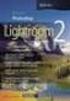 Obsah Úvod 15 O knize............................................15 Předpoklady.......................................16 Instalace aplikace Adobe Premiere Pro CS3...........16 Optimalizace výkonu...............................16
Obsah Úvod 15 O knize............................................15 Předpoklady.......................................16 Instalace aplikace Adobe Premiere Pro CS3...........16 Optimalizace výkonu...............................16
TouchGuard Online pochůzkový systém
 TouchGuard Online pochůzkový systém Uživatelský manuál TTC TELEKOMUNIKACE, s.r.o. Třebohostická 987/5 100 00 Praha 10 tel.: 234 052 111 fax.: 234 052 999 e-mail: ttc@ttc.cz http://www.ttc-telekomunikace.cz
TouchGuard Online pochůzkový systém Uživatelský manuál TTC TELEKOMUNIKACE, s.r.o. Třebohostická 987/5 100 00 Praha 10 tel.: 234 052 111 fax.: 234 052 999 e-mail: ttc@ttc.cz http://www.ttc-telekomunikace.cz
WiFi HD kamera v kapesníčcích
 WiFi HD kamera v kapesníčcích Návod k obsluze Hlavní výhody přístroje: HD širokoúhlá kamera Možnost připojení přes WiFi i IP Snadná instalace www.spyobchod.cz Stránka 1 1. Rychlý start pokud nechcete číst
WiFi HD kamera v kapesníčcích Návod k obsluze Hlavní výhody přístroje: HD širokoúhlá kamera Možnost připojení přes WiFi i IP Snadná instalace www.spyobchod.cz Stránka 1 1. Rychlý start pokud nechcete číst
Standardně máme zapnutý panel nástrojů Formátování a Standardní.
 Zapnutí a vypnutí panelů nástrojů Standardně máme zapnutý panel nástrojů Formátování a Standardní. Úkol: Vyzkoušejte si zapnout a vypnout všechny panely nástrojů. Nechte zapnutý panely nástrojů Formátování
Zapnutí a vypnutí panelů nástrojů Standardně máme zapnutý panel nástrojů Formátování a Standardní. Úkol: Vyzkoušejte si zapnout a vypnout všechny panely nástrojů. Nechte zapnutý panely nástrojů Formátování
Hudební přehrávač. mivvy record M5 UŽIVATELSKÝ MANUÁL
 Obsah Hudební přehrávač mivvy record M5 UŽIVATELSKÝ MANUÁL Upozornění Parametry Popis displeje Základní operace Systémové menu Poslech hudby Záznam zvuku Správce souborů Prohlížeč obrázků FM rádio Elektronické
Obsah Hudební přehrávač mivvy record M5 UŽIVATELSKÝ MANUÁL Upozornění Parametry Popis displeje Základní operace Systémové menu Poslech hudby Záznam zvuku Správce souborů Prohlížeč obrázků FM rádio Elektronické
SC-7200 7.1 Surround Sound Card (714DX 7.1 SOUND EXPERT)...
 Informace o výrobku A: Analogové vstupy a výstupy B: Digitální vstup a výstup S/PDIF C: Interní analogové výstupy C A B Instalace Před instalací: Je-li v počítači zvuková karta, vypněte ji v nastavení
Informace o výrobku A: Analogové vstupy a výstupy B: Digitální vstup a výstup S/PDIF C: Interní analogové výstupy C A B Instalace Před instalací: Je-li v počítači zvuková karta, vypněte ji v nastavení
LEEM CS 1204/N, 1604/N mixážní pulty
 LEEM CS 1204/N, 1604/N mixážní pulty Úvodem : Mixážní pulty LEEM CS-1604/N a 1204/N jsou elektronická zařízení, která umožňují směšovat 8 (4) monofonních a 4 (4) stereofonní vstupy. Z toho monofonní signály
LEEM CS 1204/N, 1604/N mixážní pulty Úvodem : Mixážní pulty LEEM CS-1604/N a 1204/N jsou elektronická zařízení, která umožňují směšovat 8 (4) monofonních a 4 (4) stereofonní vstupy. Z toho monofonní signály
Metodická příručka pro učitele. InspIS SET modul školní testování
 Metodická příručka pro učitele InspIS SET modul školní testování Tato Metodická příručka pro učitele byla zpracována v rámci projektu Národní systém inspekčního hodnocení vzdělávací soustavy v České republice
Metodická příručka pro učitele InspIS SET modul školní testování Tato Metodická příručka pro učitele byla zpracována v rámci projektu Národní systém inspekčního hodnocení vzdělávací soustavy v České republice
MI-1310. FV_Volvo2014 pro modely s i bez interní navigace. Video rozhraní pro displeje ve vozidlech Volvo
 MI-1310 FV_Volvo2014 pro modely s i bez interní navigace Video rozhraní pro displeje ve vozidlech Volvo Tento adaptér (rozhraní) umožňuje zobrazit RGB signál o vysokém rozlišení, AV signály ze dvou externích
MI-1310 FV_Volvo2014 pro modely s i bez interní navigace Video rozhraní pro displeje ve vozidlech Volvo Tento adaptér (rozhraní) umožňuje zobrazit RGB signál o vysokém rozlišení, AV signály ze dvou externích
SPZ 2010 13.13. Uživatelská příručka
 SPZ 2010 13.13 Uživatelská příručka Listopad, 2010 Obsah Obsah ÚVOD... 2 Nápověda programu... 2 POŽADAVKY... 2 INSTALACE... 3 ZÁKLADNÍ NASTAVENÍ... 5 PRVNÍ NAČTENÍ DAT... 6 Automatické načtení... 6 Doplnění
SPZ 2010 13.13 Uživatelská příručka Listopad, 2010 Obsah Obsah ÚVOD... 2 Nápověda programu... 2 POŽADAVKY... 2 INSTALACE... 3 ZÁKLADNÍ NASTAVENÍ... 5 PRVNÍ NAČTENÍ DAT... 6 Automatické načtení... 6 Doplnění
Manuál programu HPSim
 Manuál programu HPSim Základní informace o programu HPSim Program si můžete zdarma stáhnou z domovské stránky tohoto programu na adrese: http://www.winpesim.de. Tento software je volně šiřitelný pro potřeby
Manuál programu HPSim Základní informace o programu HPSim Program si můžete zdarma stáhnou z domovské stránky tohoto programu na adrese: http://www.winpesim.de. Tento software je volně šiřitelný pro potřeby
Obsah Úvod... 3 Parametry nanokontrol2... 4 Nastavení v režimu CC... 5 Operace v režimu DAW Control... 10
 Přehled parametrů Obsah Úvod... 3 Přípravy... 3 Parametry nanokontrol2... 4 Celkové nastavení nanokontrol2... 4 Nastavení v režimu CC... 5 Skupina kontrolerů... 5 Knoby... 6 Slidery... 6 Solo tlačítka/mute
Přehled parametrů Obsah Úvod... 3 Přípravy... 3 Parametry nanokontrol2... 4 Celkové nastavení nanokontrol2... 4 Nastavení v režimu CC... 5 Skupina kontrolerů... 5 Knoby... 6 Slidery... 6 Solo tlačítka/mute
BEZPEČNOSTNÍ INSTRUKCE
 BEZPEČNOSTNÍ INSTRUKCE 1. Přečtěte si tyto instrukce. 2. Dodržujte tyto instrukce. 3. Dbejte na všechna varování. 4. Řiďte se instrukcemi. 5. Nepoužívejte zařízení blízko vody. 6. Čistěte pouze čistou
BEZPEČNOSTNÍ INSTRUKCE 1. Přečtěte si tyto instrukce. 2. Dodržujte tyto instrukce. 3. Dbejte na všechna varování. 4. Řiďte se instrukcemi. 5. Nepoužívejte zařízení blízko vody. 6. Čistěte pouze čistou
Ukázka knihy z internetového knihkupectví www.kosmas.cz
 Ukázka knihy z internetového knihkupectví www.kosmas.cz U k á z k a k n i h y z i n t e r n e t o v é h o k n i h k u p e c t v í w w w. k o s m a s. c z, U I D : K O S 1 8 1 2 0 6 Obsah Josef Pecinovský
Ukázka knihy z internetového knihkupectví www.kosmas.cz U k á z k a k n i h y z i n t e r n e t o v é h o k n i h k u p e c t v í w w w. k o s m a s. c z, U I D : K O S 1 8 1 2 0 6 Obsah Josef Pecinovský
Výukový materiál KA č.4 Spolupráce se ZŠ
 Výukový materiál KA č.4 Spolupráce se ZŠ Modul: Téma workshopu: Vypracoval: Multimédia Termín workshopu: 6.12.2012 1. Anotace tématu: Digitální zpracování zvuku ing. Břetislav Bakala, MgA. Jakub Pizinger
Výukový materiál KA č.4 Spolupráce se ZŠ Modul: Téma workshopu: Vypracoval: Multimédia Termín workshopu: 6.12.2012 1. Anotace tématu: Digitální zpracování zvuku ing. Břetislav Bakala, MgA. Jakub Pizinger
Projekt Atlasu znečištění ovzduší
 Projekt Atlasu znečištění ovzduší Tak jak bylo zmíněno na konci první kapitoly, budeme v následujících cvičeních pracovat na samostatném projektu. Cílem projektu je vytvořit jednoduchý atlas znečištění
Projekt Atlasu znečištění ovzduší Tak jak bylo zmíněno na konci první kapitoly, budeme v následujících cvičeních pracovat na samostatném projektu. Cílem projektu je vytvořit jednoduchý atlas znečištění
ODBORNÝ VÝCVIK VE 3. TISÍCILETÍ
 Projekt: ODBORNÝ VÝCVIK VE 3. TISÍCILETÍ Úloha: Nikobus software ruční režim Obor: Elektrikář silnoproud Ročník: 3. Zpracoval: Ing. Jaromír Budín, Ing. Jiří Šima Střední odborná škola Otrokovice, 2010
Projekt: ODBORNÝ VÝCVIK VE 3. TISÍCILETÍ Úloha: Nikobus software ruční režim Obor: Elektrikář silnoproud Ročník: 3. Zpracoval: Ing. Jaromír Budín, Ing. Jiří Šima Střední odborná škola Otrokovice, 2010
Rámcový manuál pro práci s programem TopoL pro Windows
 Rámcový manuál pro práci s programem TopoL pro Windows Příkazy v nabídce Předmět Volba rastru rychlá klávesa F4 Příkaz otevře vybraný rastr; tj. zobrazí ho v předmětu zájmu. Po vyvolání příkazu se objeví
Rámcový manuál pro práci s programem TopoL pro Windows Příkazy v nabídce Předmět Volba rastru rychlá klávesa F4 Příkaz otevře vybraný rastr; tj. zobrazí ho v předmětu zájmu. Po vyvolání příkazu se objeví
Špionážní tužka s HD kamerou Manual. (typ - propiska)
 Špionážní tužka s HD kamerou Manual (typ - propiska) Přečtěte si laskavě tento Návod k použití před prvním použitím přístroje. Obsah návodu PŘEČTĚTE SI LASKAVĚ TENTO NÁVOD K POUŽITÍ PŘED PRVNÍM POUŽITÍM
Špionážní tužka s HD kamerou Manual (typ - propiska) Přečtěte si laskavě tento Návod k použití před prvním použitím přístroje. Obsah návodu PŘEČTĚTE SI LASKAVĚ TENTO NÁVOD K POUŽITÍ PŘED PRVNÍM POUŽITÍM
NÁVOD jak na webinář přes WizIQ
 NÁVOD jak na webinář přes WizIQ Obsah: Jak se dostanu na webinář?... 2 Použití manuálu bez tisku... 2 Co potřebuji k připojení na webinář?... 2 Jak se dostanu do vzdělávací třídy?... 2 Adobe Flash Enabler...
NÁVOD jak na webinář přes WizIQ Obsah: Jak se dostanu na webinář?... 2 Použití manuálu bez tisku... 2 Co potřebuji k připojení na webinář?... 2 Jak se dostanu do vzdělávací třídy?... 2 Adobe Flash Enabler...
Manuál, jak pracovat s tenkým klientem
 Manuál, jak pracovat s tenkým klientem zpracováno za spolupráce firmy MÚZO a ekonomického oddělení FSV UK Revidovalo CIVT dne 24.06.2015 1 Obsah Přihlášení... 3 Po přihlášení... 4 Účetní sestavy... 5 Nastavení
Manuál, jak pracovat s tenkým klientem zpracováno za spolupráce firmy MÚZO a ekonomického oddělení FSV UK Revidovalo CIVT dne 24.06.2015 1 Obsah Přihlášení... 3 Po přihlášení... 4 Účetní sestavy... 5 Nastavení
AIRCAST MP4 pøehrávaè Uživatelská pøíruèka
 CORE AIRCAST MP4 pøehrávaè Uživatelská pøíruèka 1. Upozornìní 1. Nepøechovávejte nebo nepoužívejte pøehrávaè v místì s extrémnì vysokými nebo nízkými teplotami, vlhkostí èi prašností. 2. Nepoužívejte pøehrávaè
CORE AIRCAST MP4 pøehrávaè Uživatelská pøíruèka 1. Upozornìní 1. Nepøechovávejte nebo nepoužívejte pøehrávaè v místì s extrémnì vysokými nebo nízkými teplotami, vlhkostí èi prašností. 2. Nepoužívejte pøehrávaè
Digitalizace signálu (obraz, zvuk)
 Digitalizace signálu (obraz, zvuk) Základem pro digitalizaci obrazu je převod světla na elektrické veličiny. K převodu světla na elektrické veličiny slouží např. čip CCD. Zkratka CCD znamená Charged Coupled
Digitalizace signálu (obraz, zvuk) Základem pro digitalizaci obrazu je převod světla na elektrické veličiny. K převodu světla na elektrické veličiny slouží např. čip CCD. Zkratka CCD znamená Charged Coupled
Mobile 370 DVD TV. Popis pøístroje: 1. Hlavní obrazovka 2. Stereo reproduktory 3. Dotyková tlaèítka 4. IR senzor dálkového ovladaèe
 Mobile 370 DVD TV Popis pøístroje: 1. Hlavní obrazovka 2. Stereo reproduktory 3. Dotyková tlaèítka 4. IR senzor dálkového ovladaèe 1 5. Vypínaè Power ON/OFF 6. Konektor napájení DC 12V 7. Indikátor nabíjení
Mobile 370 DVD TV Popis pøístroje: 1. Hlavní obrazovka 2. Stereo reproduktory 3. Dotyková tlaèítka 4. IR senzor dálkového ovladaèe 1 5. Vypínaè Power ON/OFF 6. Konektor napájení DC 12V 7. Indikátor nabíjení
FAKULTA STAVEBNÍ OBOR GEODÉZIE A KARTOGRAFIE KATEDRA MAPOVÁNÍ A KARTOGRAFIE
 ČESKÉ VYSOKÉ UČENÍ TECHNICKÉ V PRAZE FAKULTA STAVEBNÍ OBOR GEODÉZIE A KARTOGRAFIE KATEDRA MAPOVÁNÍ A KARTOGRAFIE Konverze textových formátů semestrální práce Němcová Lenka Vlčková Renata V Praze dne 2.
ČESKÉ VYSOKÉ UČENÍ TECHNICKÉ V PRAZE FAKULTA STAVEBNÍ OBOR GEODÉZIE A KARTOGRAFIE KATEDRA MAPOVÁNÍ A KARTOGRAFIE Konverze textových formátů semestrální práce Němcová Lenka Vlčková Renata V Praze dne 2.
TEPELNÁ TECHNIKA 1D. Základy práce s aplikací. Verze 3.0.0
 TEPELNÁ TECHNIKA 1D Základy práce s aplikací Verze 3.0.0 OBSAH 1. Přehled verzí aplikace... 5 2. Spuštění aplikace... 8 2.1. Ze stránek www.stavebni-fyzika.cz... 8 2.2. Z jiné aplikace... 8 3. Princip
TEPELNÁ TECHNIKA 1D Základy práce s aplikací Verze 3.0.0 OBSAH 1. Přehled verzí aplikace... 5 2. Spuštění aplikace... 8 2.1. Ze stránek www.stavebni-fyzika.cz... 8 2.2. Z jiné aplikace... 8 3. Princip
MATURITNÍ PRÁCE dokumentace
 MATURITNÍ PRÁCE dokumentace Jídelníček SŠIEŘ pro Android Martin Bartoň školní rok: 2012/2013 obor: třída: Počítačové systémy PS4.A ABSTRAKT Práce je zaměřená na problematiku tvorby Android aplikací,
MATURITNÍ PRÁCE dokumentace Jídelníček SŠIEŘ pro Android Martin Bartoň školní rok: 2012/2013 obor: třída: Počítačové systémy PS4.A ABSTRAKT Práce je zaměřená na problematiku tvorby Android aplikací,
ÚVOD 3 SEZNÁMENÍ SE SYSTÉMEM 4
 ÚVOD 3 SEZNÁMENÍ SE SYSTÉMEM 4 JEDNODUCHÉ PŘIHLÁŠENÍ 4 ADMINISTRAČNÍ PROSTŘEDÍ 5 PŘEPÍNÁNÍ JAZYKOVÉ VERZE 5 POLOŽKY HORNÍHO MENU 5 DOPLŇKOVÉ POLOŽKY MENU: 6 STROM SE STRÁNKAMI, RUBRIKAMI A ČLÁNKY 7 TITULNÍ
ÚVOD 3 SEZNÁMENÍ SE SYSTÉMEM 4 JEDNODUCHÉ PŘIHLÁŠENÍ 4 ADMINISTRAČNÍ PROSTŘEDÍ 5 PŘEPÍNÁNÍ JAZYKOVÉ VERZE 5 POLOŽKY HORNÍHO MENU 5 DOPLŇKOVÉ POLOŽKY MENU: 6 STROM SE STRÁNKAMI, RUBRIKAMI A ČLÁNKY 7 TITULNÍ
Uživatelský manuál CORRIGO E Tool Revize B - říjen 2004
 Uživatelský manuál CORRIGO E Tool Revize B - říjen 2004 Tento uživatelský manuál zahrnuje CORRIGO E Tool jak pro ohřev, tak pro ventilaci. Tento uživatelský manuál je vydáván firmou AB REGIN bez záruk.
Uživatelský manuál CORRIGO E Tool Revize B - říjen 2004 Tento uživatelský manuál zahrnuje CORRIGO E Tool jak pro ohřev, tak pro ventilaci. Tento uživatelský manuál je vydáván firmou AB REGIN bez záruk.
Manuál pro modul Vypisování témat prací referentka
 Manuál pro modul Vypisování témat prací referentka Tento manuál popisuje typické postupy uživatele s rolí vedoucí práce/školitel v modulu Vypisování témat prací, úkony se mohou lehce odlišovat v závislosti
Manuál pro modul Vypisování témat prací referentka Tento manuál popisuje typické postupy uživatele s rolí vedoucí práce/školitel v modulu Vypisování témat prací, úkony se mohou lehce odlišovat v závislosti
ReatogoXPE, stručný průvodce
 ReatogoXPE, stručný průvodce Autori : Pavel / Craft www.craftcom.net (11.7.2005) Tento návod vás provede vytvořením ReatogoXPE krok za krokem. Nezabývá se žádným nastavováním, jedná se pouze o základní
ReatogoXPE, stručný průvodce Autori : Pavel / Craft www.craftcom.net (11.7.2005) Tento návod vás provede vytvořením ReatogoXPE krok za krokem. Nezabývá se žádným nastavováním, jedná se pouze o základní
3D Vizualizace muzea vojenské výzbroje
 3D Vizualizace muzea vojenské výzbroje 3D visualization of the museum of military equipment Bc.Tomáš Kavecký STOČ 2011 UTB ve Zlíně, Fakulta aplikované informatiky, 2011 2 ABSTRAKT Cílem této práce je
3D Vizualizace muzea vojenské výzbroje 3D visualization of the museum of military equipment Bc.Tomáš Kavecký STOČ 2011 UTB ve Zlíně, Fakulta aplikované informatiky, 2011 2 ABSTRAKT Cílem této práce je
MIDAM Simulátor Verze 1.5
 MIDAM Simulátor Verze 1.5 Simuluje základní komunikační funkce modulů Midam 100, Midam 200, Midam 300, Midam 400, Midam 401, Midam 410, Midam 411, Midam 500, Midam 600. Umožňuje změny konfigurace, načítání
MIDAM Simulátor Verze 1.5 Simuluje základní komunikační funkce modulů Midam 100, Midam 200, Midam 300, Midam 400, Midam 401, Midam 410, Midam 411, Midam 500, Midam 600. Umožňuje změny konfigurace, načítání
Instalační a uživatelská příručka
 Instalační a uživatelská příručka 1304 Aplikace MESIresults je určena pro použití s automatickým zařízením měření indexu kotníkových tlaků (ABPI MD). Při použití USB kabelu může být zařízení ABPI MD připojeno
Instalační a uživatelská příručka 1304 Aplikace MESIresults je určena pro použití s automatickým zařízením měření indexu kotníkových tlaků (ABPI MD). Při použití USB kabelu může být zařízení ABPI MD připojeno
MLE2 a MLE8. Datalogery událostí
 MLE2 a MLE8 Datalogery událostí Zapisovač počtu pulsů a událostí Návod k obsluze modelů MLE2 MLE8 Doporučujeme vytisknout tento soubor, abyste jej mohli používat, když se budete učit zacházet se zapisovačem.
MLE2 a MLE8 Datalogery událostí Zapisovač počtu pulsů a událostí Návod k obsluze modelů MLE2 MLE8 Doporučujeme vytisknout tento soubor, abyste jej mohli používat, když se budete učit zacházet se zapisovačem.
4.6 Zpracování videa na počítači
 3. 4.6 Zpracování videa na počítači V řetězci bude na vstupu zapojeno zařízení, které nám poslouží jako zdroj signálu. Nemusí se nutně jednat jen o digitální kameru, web kameru či mobilní telefon. Můžeme
3. 4.6 Zpracování videa na počítači V řetězci bude na vstupu zapojeno zařízení, které nám poslouží jako zdroj signálu. Nemusí se nutně jednat jen o digitální kameru, web kameru či mobilní telefon. Můžeme
